Việc cài đặt cơ bản trên màn hình android ô tô GOTECH thường sẽ được các nhân viên kỹ thuật lắp đặt cài đặt sẵn cho khách hàng. Tuy nhiên trong quá trình sử dụng nếu muốn thay đổi các cài đặt cơ bản thì hãy xem bài viết ngay dưới đây, chúng tôi sẽ cung cấp cho bạn những thông tin cụ thể và chi tiết nhất để hướng dẫn cho bạn thực hiện nhanh chóng.
Giới thiệu các phim chức năng trên màn hình ô tô thông minh GOTECH
- Phím nguồn trên màn hình
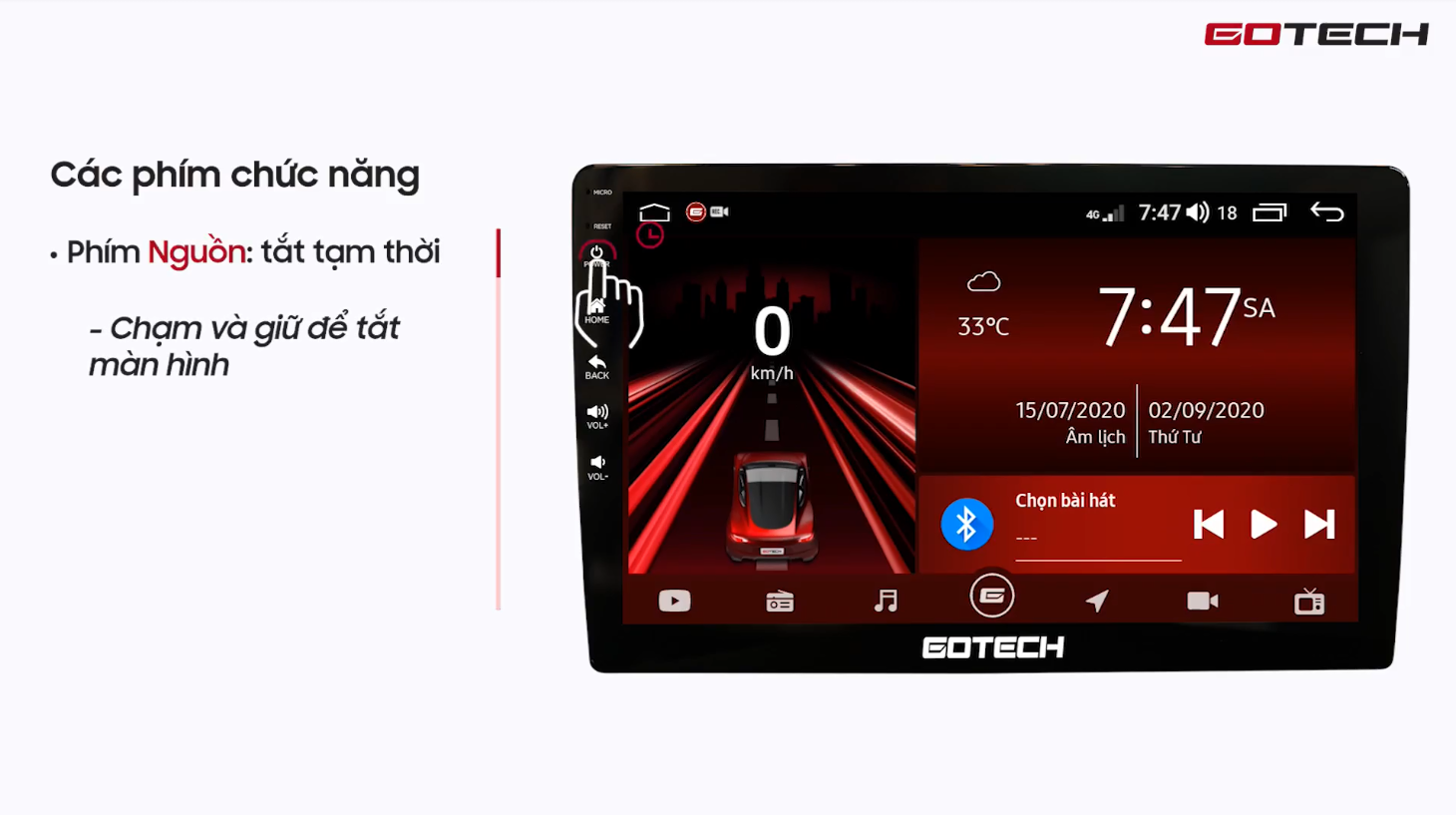

- Phím Home trên màn hình GOTECH
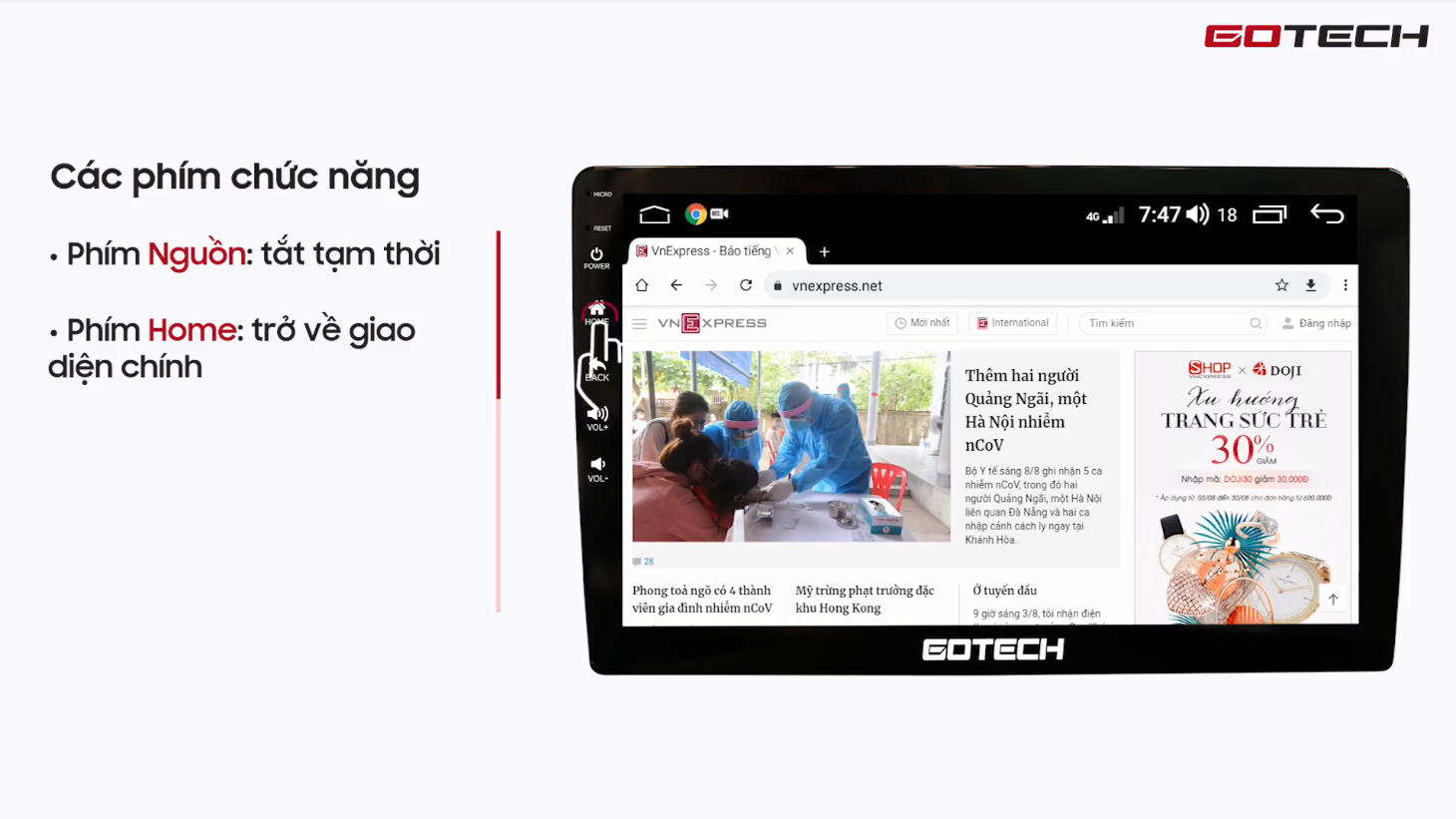
- Phím Back trên màn hình GOTECH
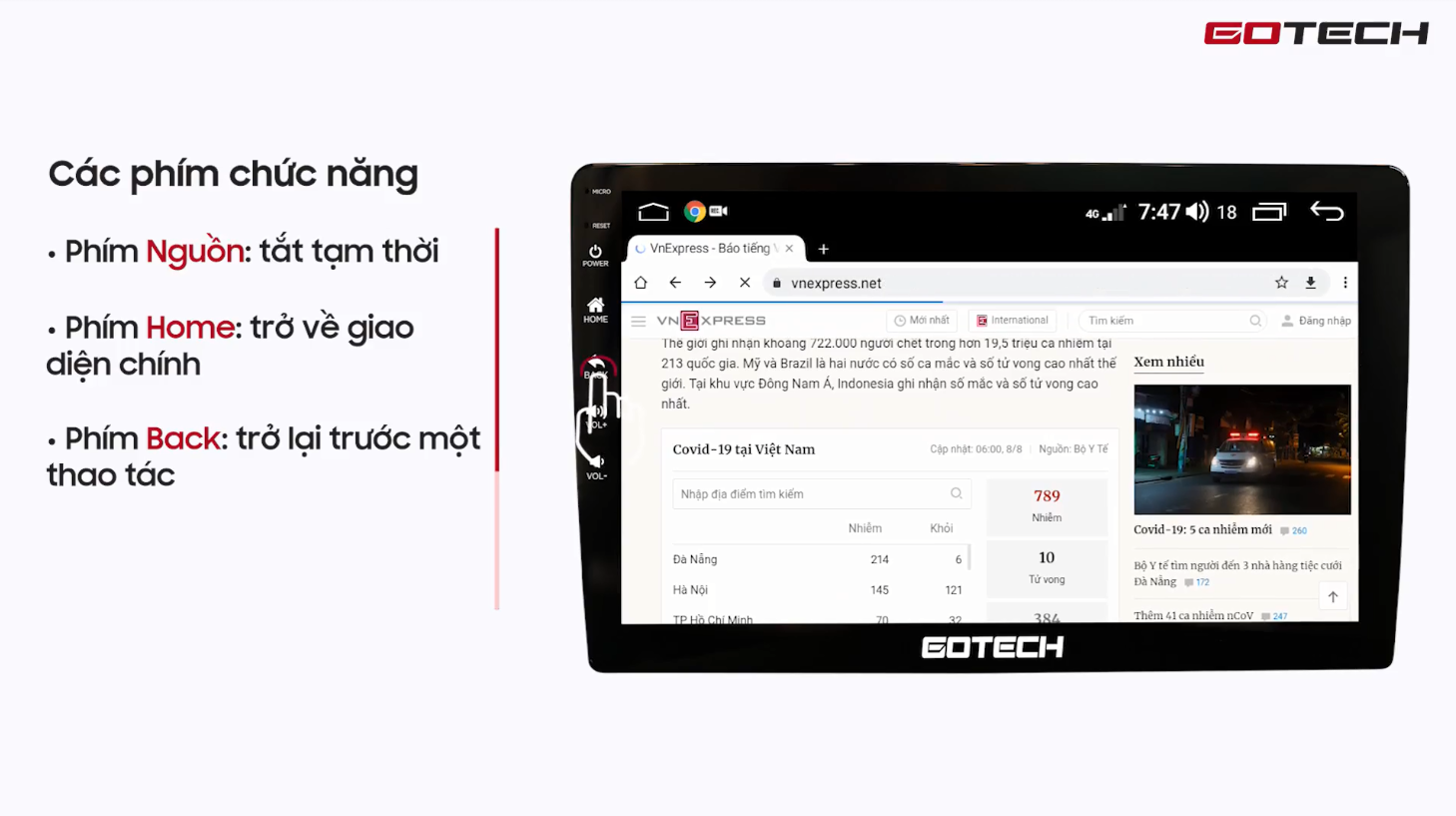
- Phím tăng giảm âm lượng trên màn hình GOTECH
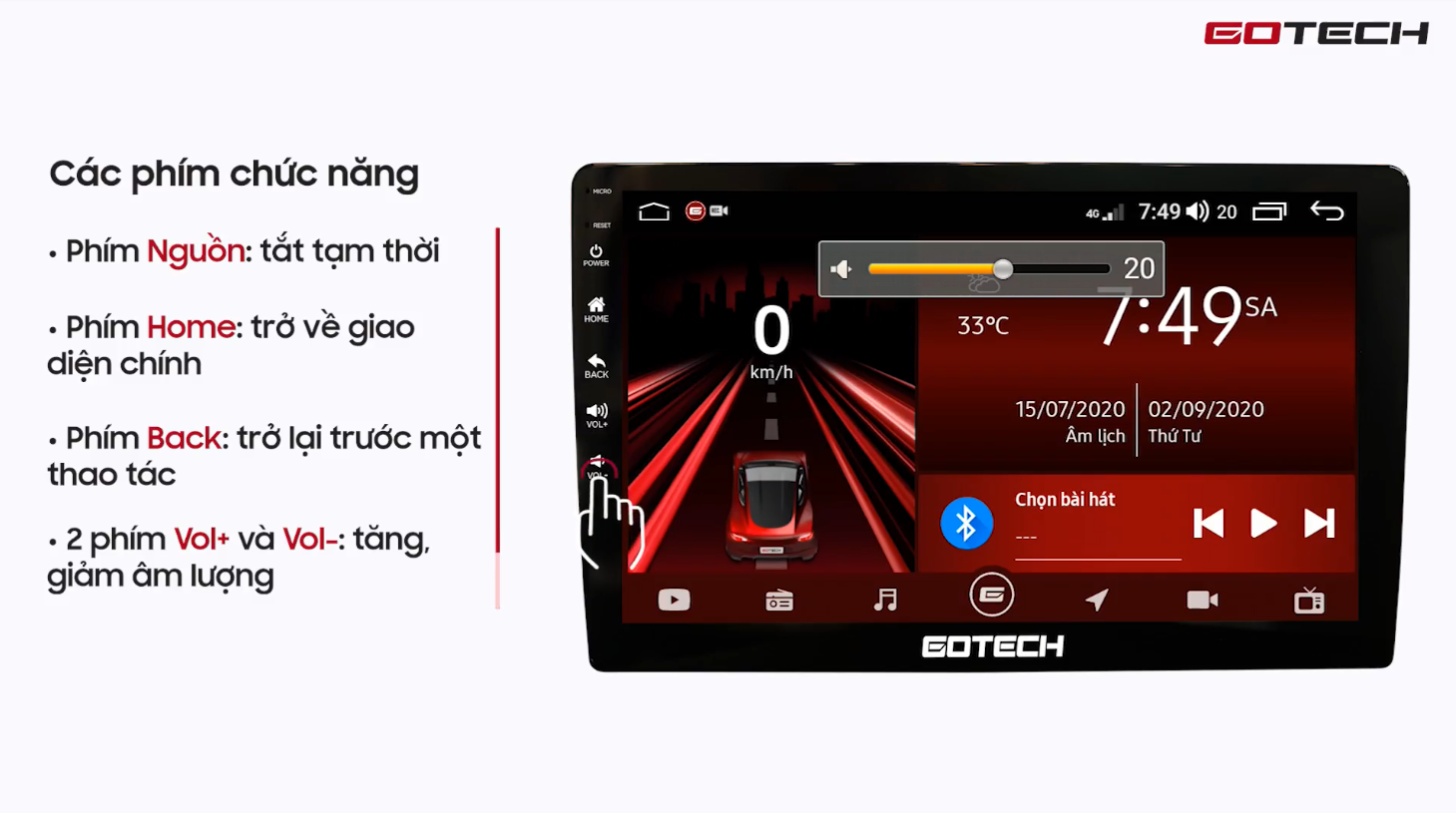
- Lỗ Micro trên màn hình GOTECH
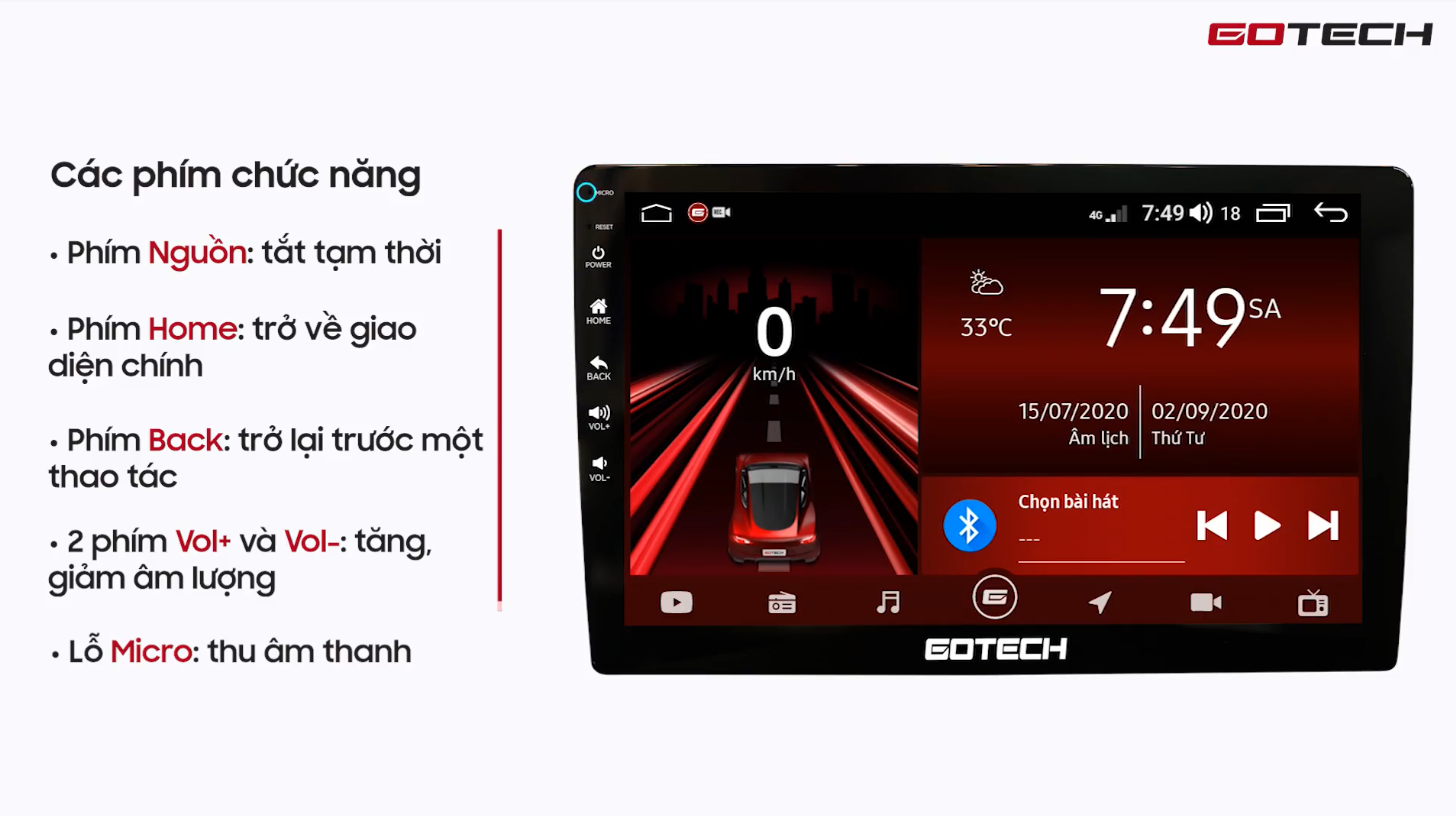
- Lỗ Reset trên màn hình GOTECH
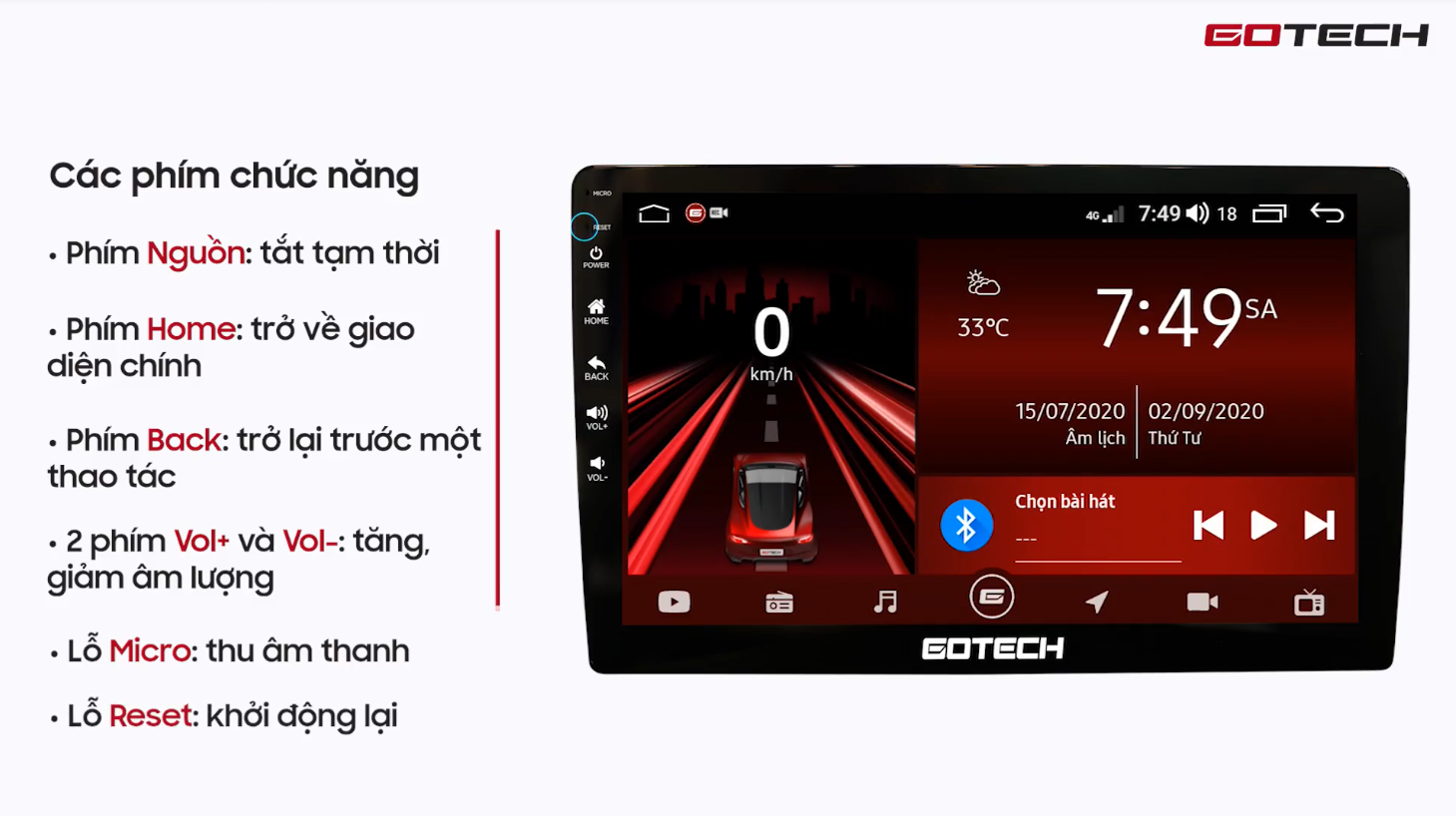
1. Kiểm soát các ứng dụng

Có thể bạn không biết, các ứng dụng sau khi bạn đã sử dụng xong nó vẫn chạy ẩn ở trên thiết bị làm cho chiếc màn hình của bạn bị chậm hoặc treo máy. Việc tắt hết các ứng dụng chạy ẩn không cần thiết giúp màn hình hoạt động mượt mà hơn.
Thao tác kiểm soát các ứng dụng
Khi bạn bấm vào biểu tượng ô vuông ở góc trên bên phải của màn hình sẽ hiển thị ra tất cả các ứng dụng bạn đã mở và đang chạy ngầm sau đó chọn lại ứng dụng mà bạn muốn mở lại.
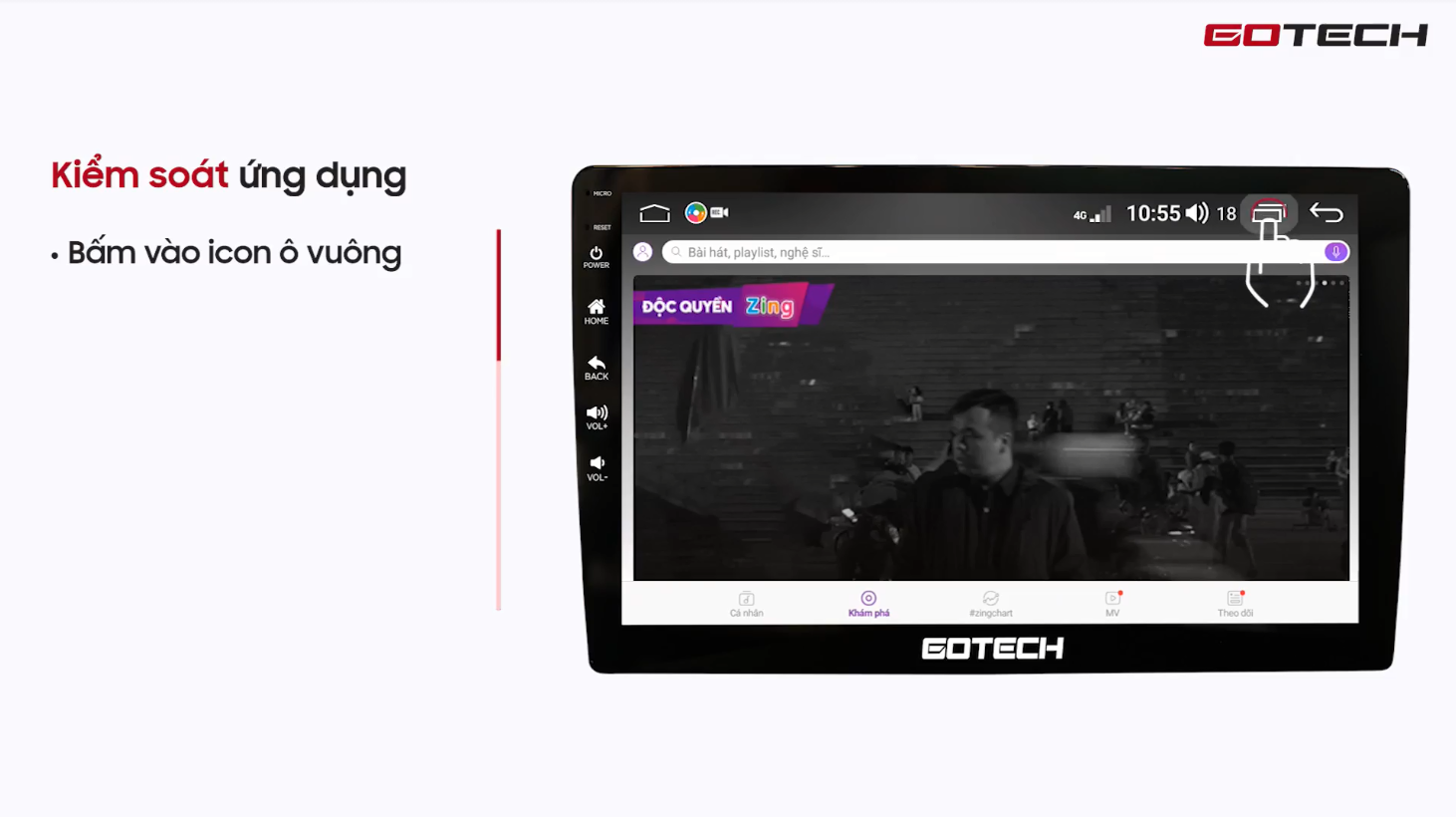

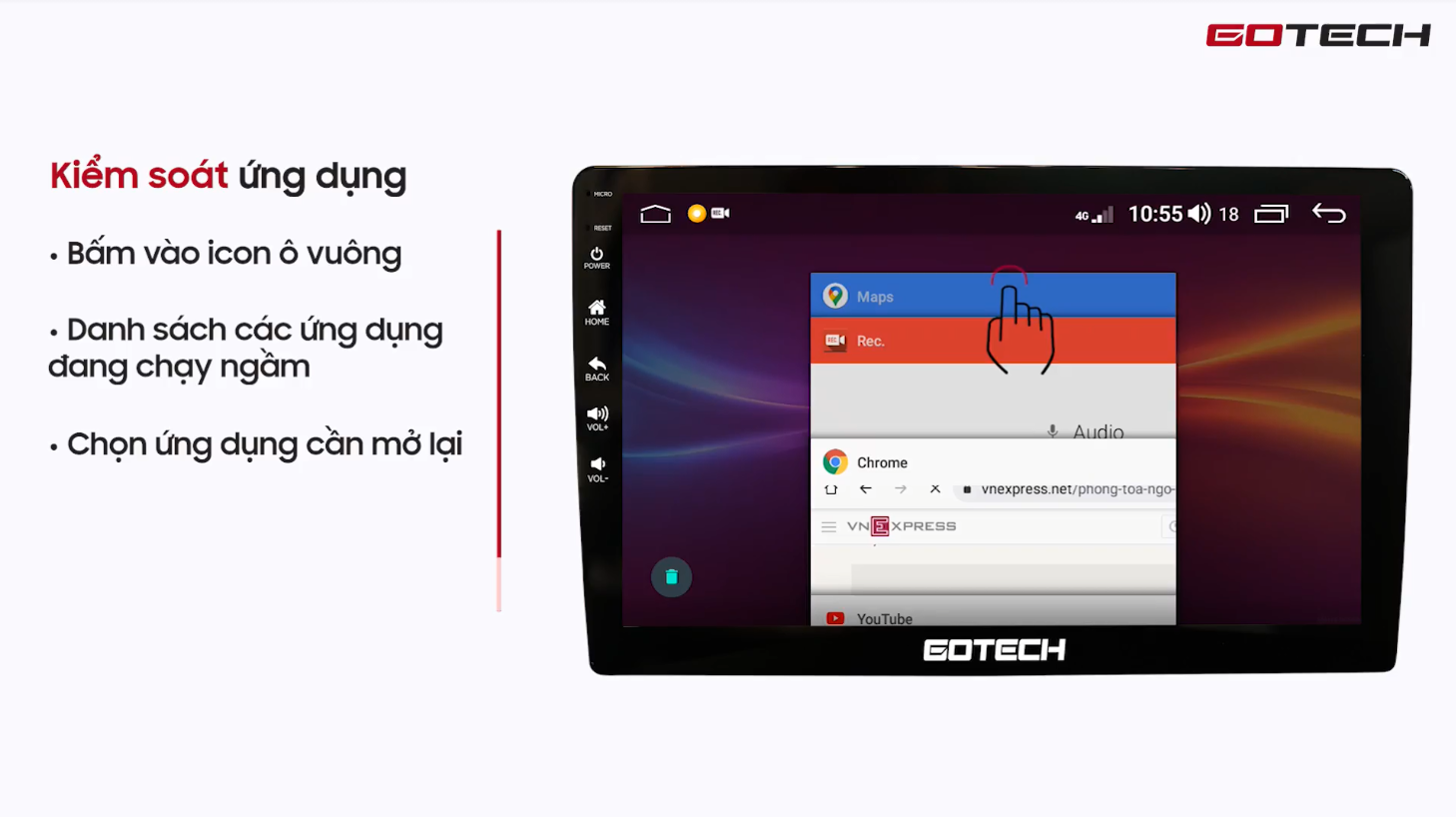
Nếu các ứng dụng không sử dụng nữa bạn nhấn vào dấu X ở bên góc phải ứng dụng để tắt chúng đi, kéo thanh thông báo trên màn hình để xóa bộ nhớ giúp màn hình hoạt động nhanh hơn.
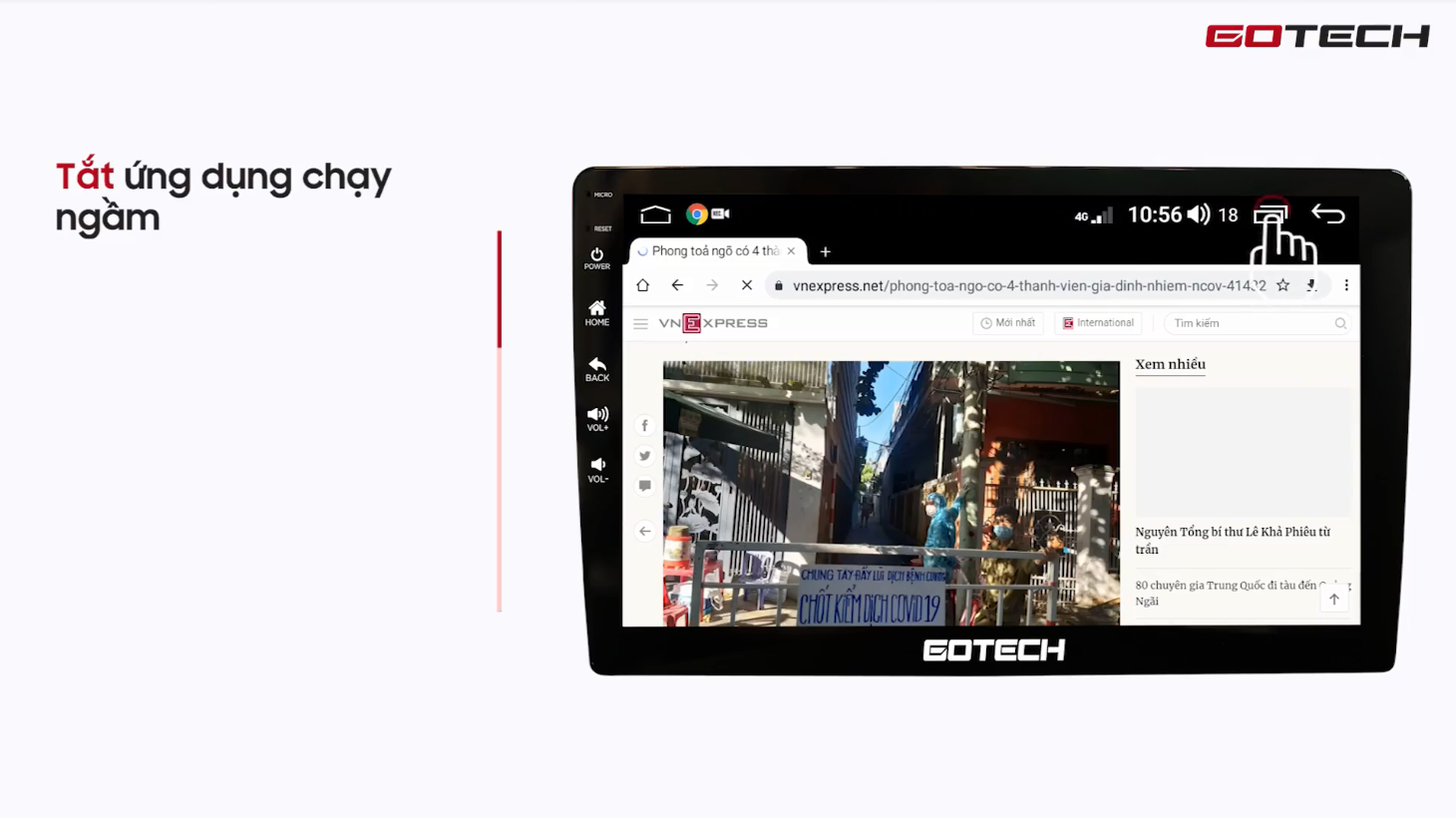
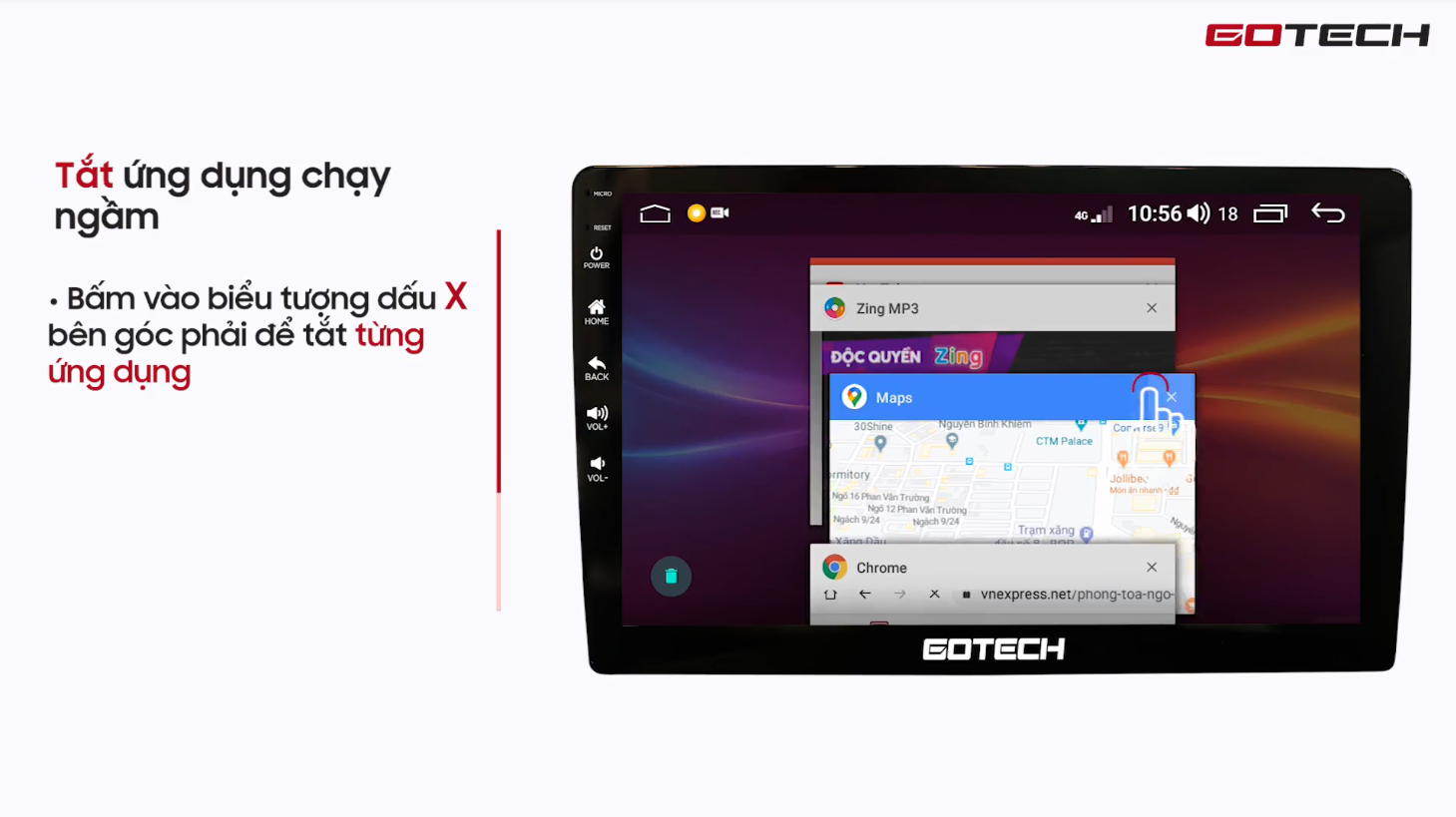
Khi muốn tắt toàn bộ ứng dụng trên màn hình, bạn ấn vào icon ô vuông sau đó ấn vào biểu tượng thùng rác để tắt hết các ứng dụng đang chạy ẩn trên màn hình.
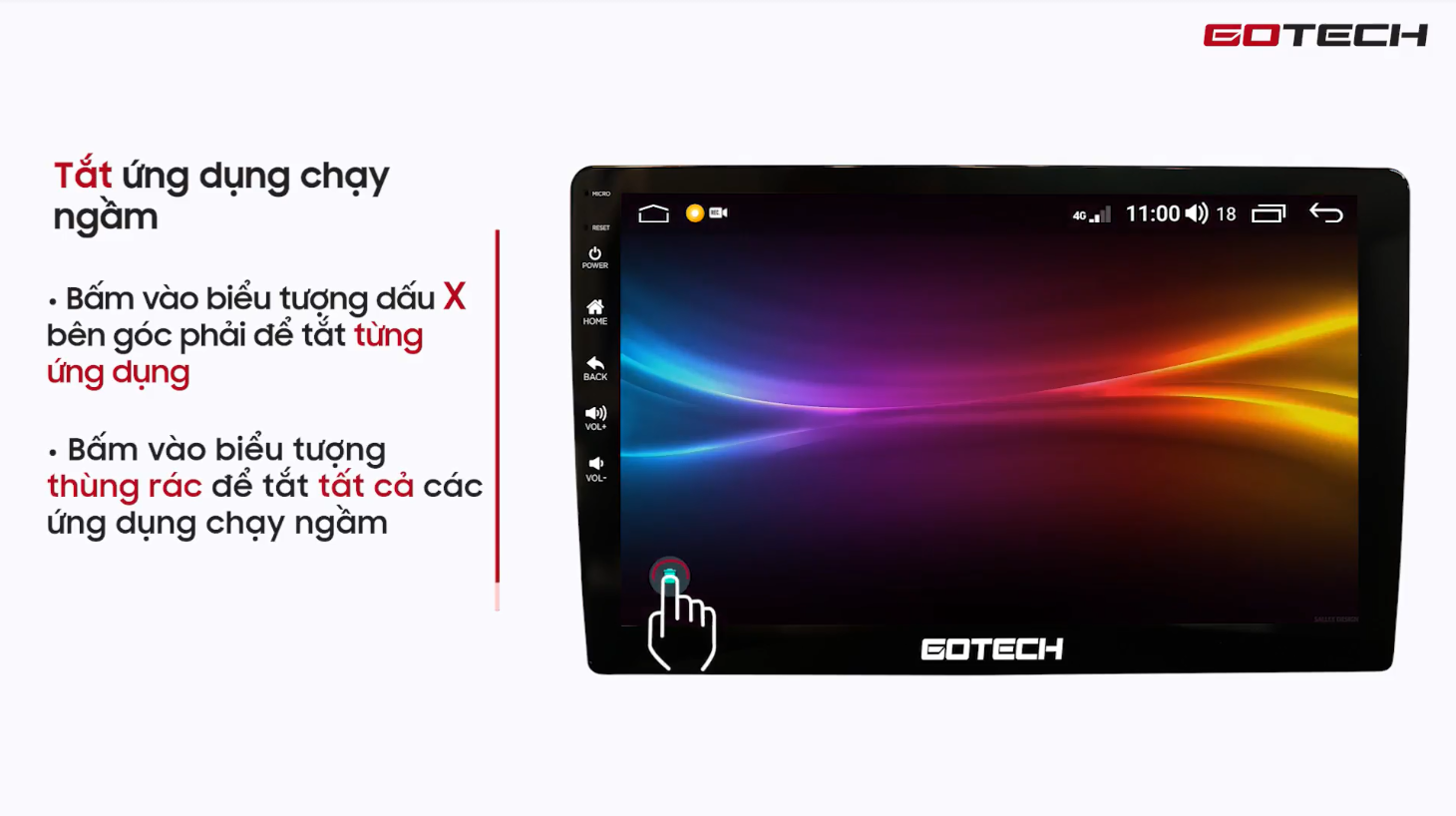
2. Kết nối mạng internet 4G
Quá trình thực hiện việc kết nối internet 4G trên màn hình GOTECH được thực hiện một cách đơn giản, giống như quá trình kết nối internet trên điện thoại thông thường.
Quy trình thực hiện kết nối internet 4G trên màn hình GOTECH :
Bước 1: Từ giao diện chính bạn vuốt thanh thông báo
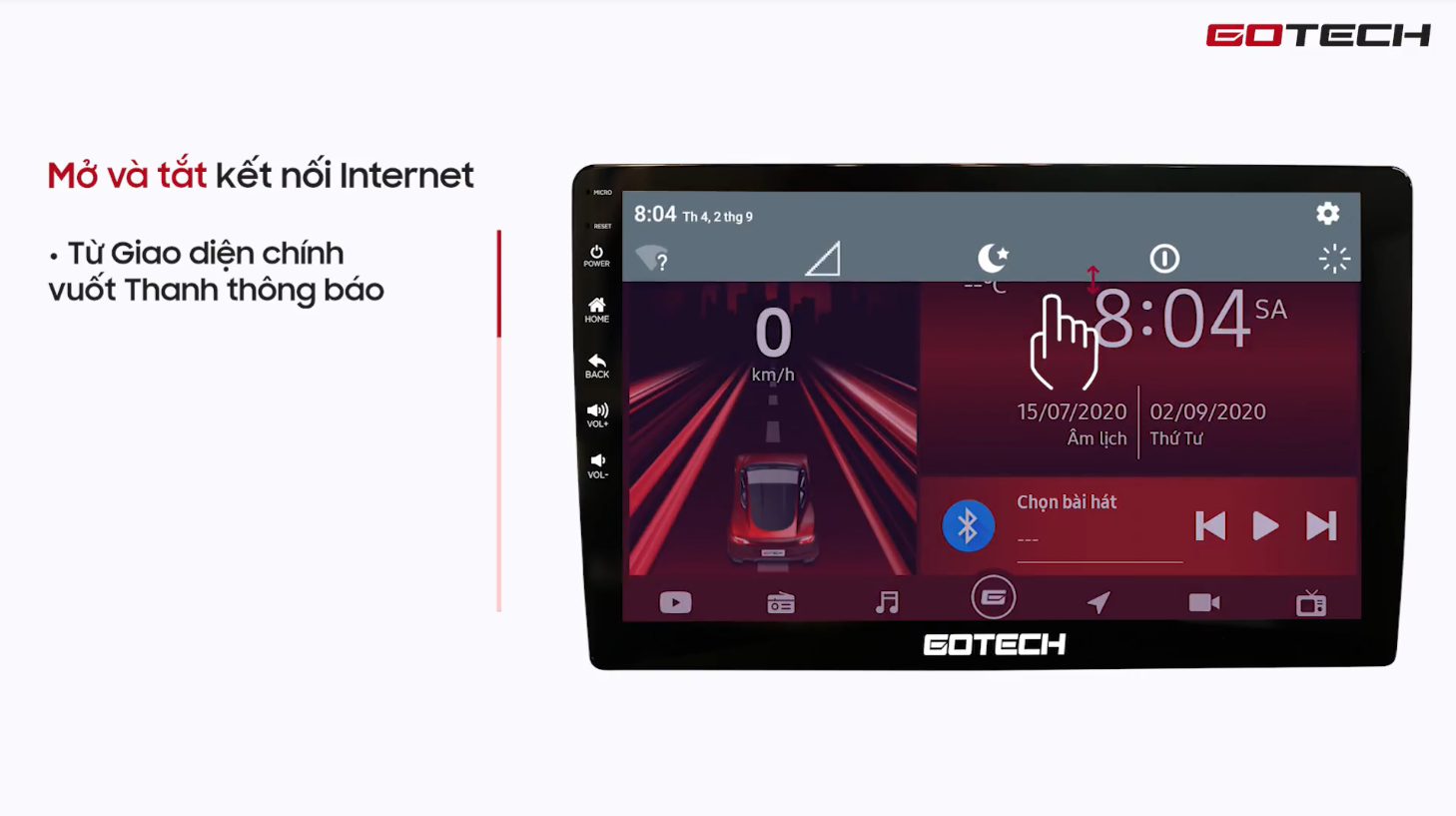
Bước 2: Bấm vào biểu tượng dữ liệu di động trên thanh thông báo để Bật/Tắt kết nối Internet.
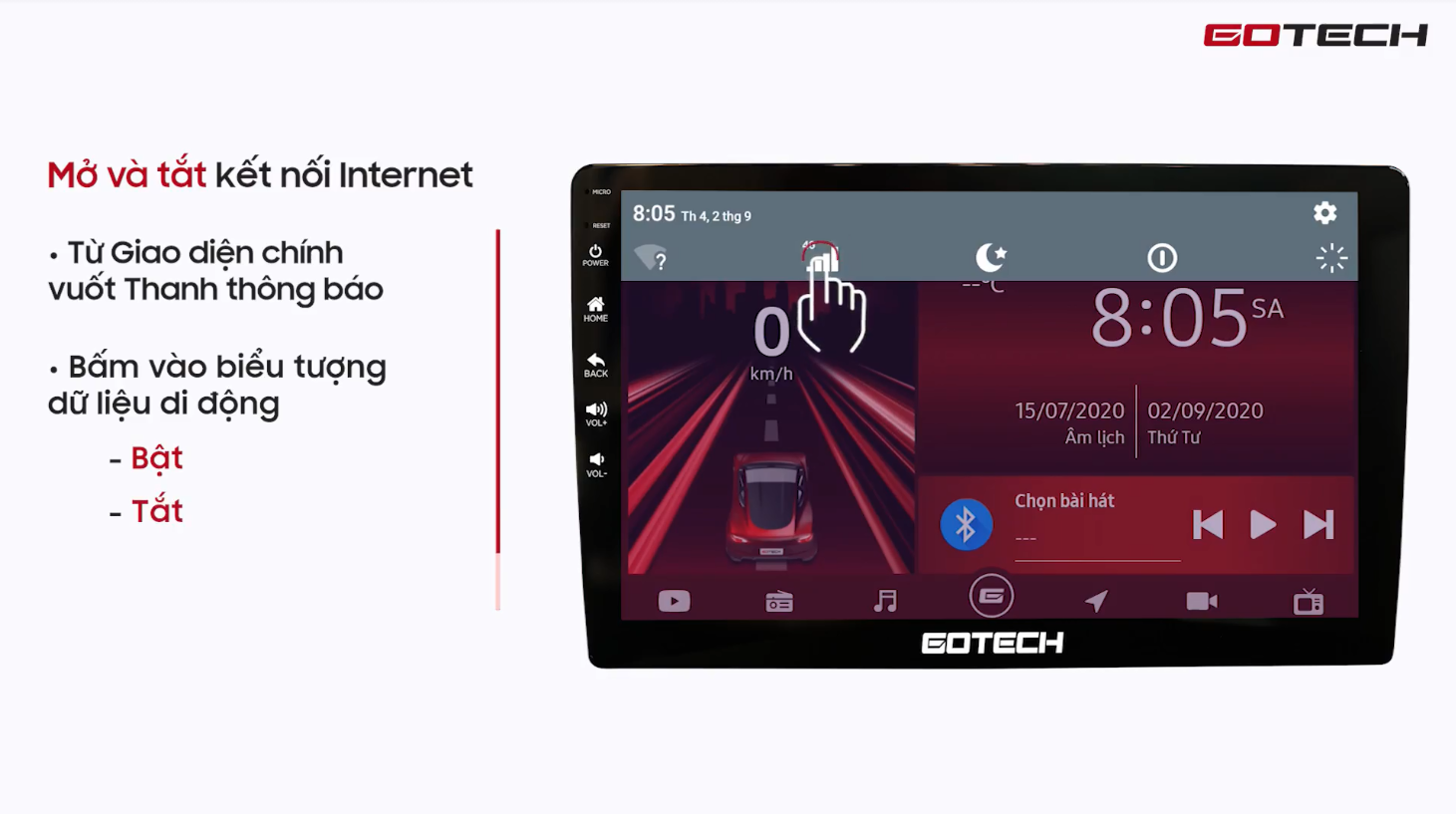
Kiểm tra tốc độ mạng 4G LTE và độ ổn định mạng trên màn hình ô tô thông minh GOTECH bằng ứng dụng Speedtest.
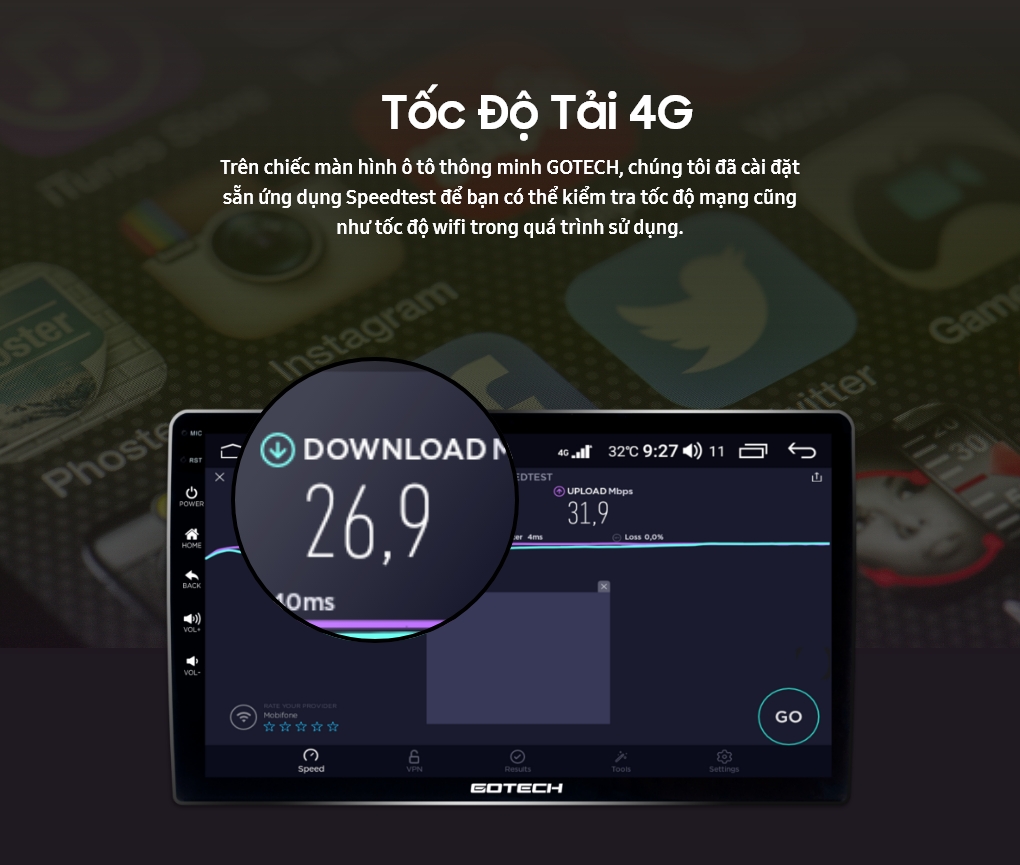
3. Cài đặt ngôn ngữ
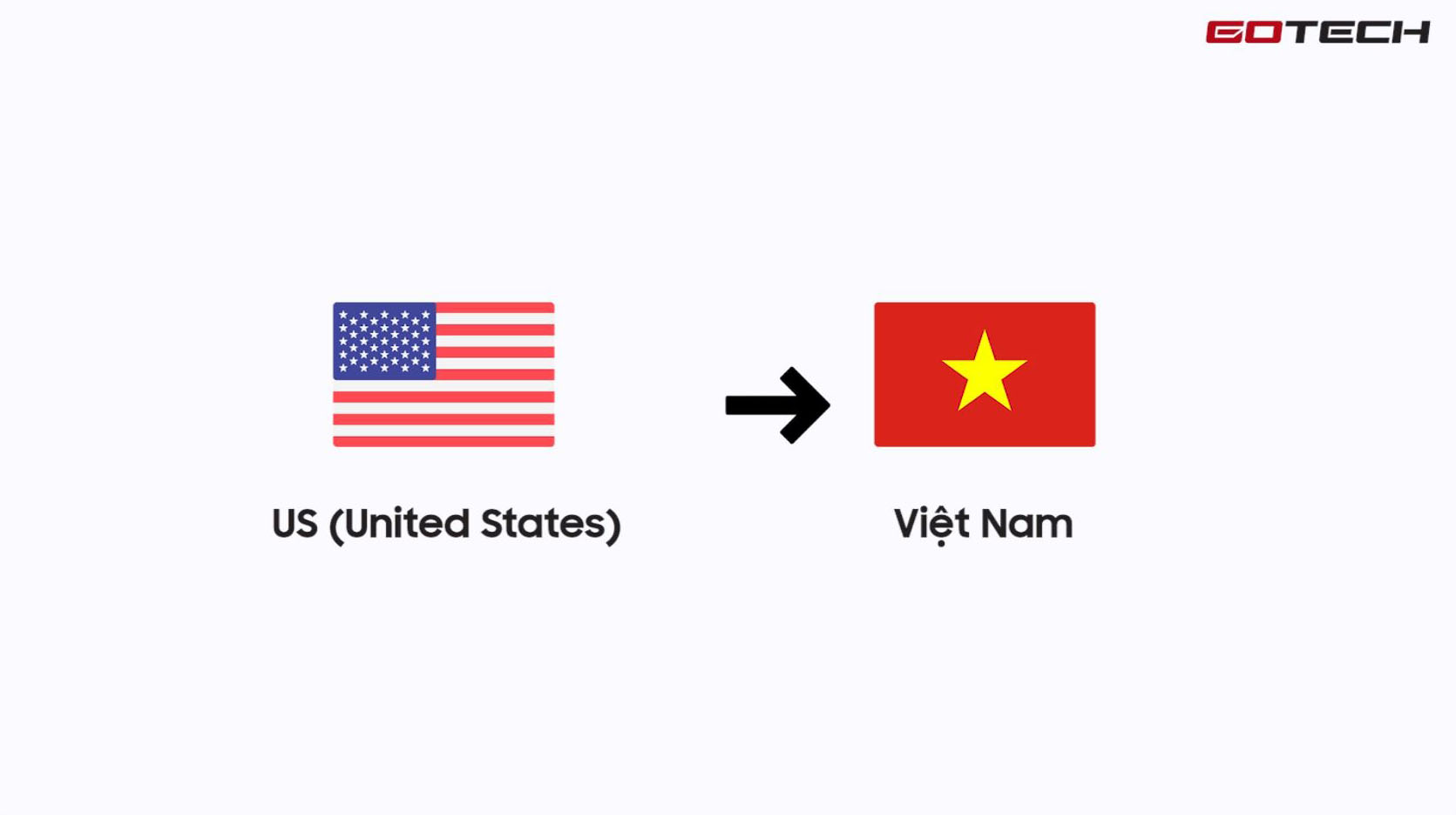
Màn hình ban đầu khi mới lắp đặt sẽ được mặc định ở chế độ tiếng anh, để thực hiện việc cài đặt ngôn ngữ cho màn hình các bạn thực hiện theo những bước sau:
Bước 1: Từ giao diện chính của màn hình bạn vuốt thanh thông báo và lựa chọn mục “Settings”. Tìm kiếm phần “User”, chọn mục “Languages & Input”
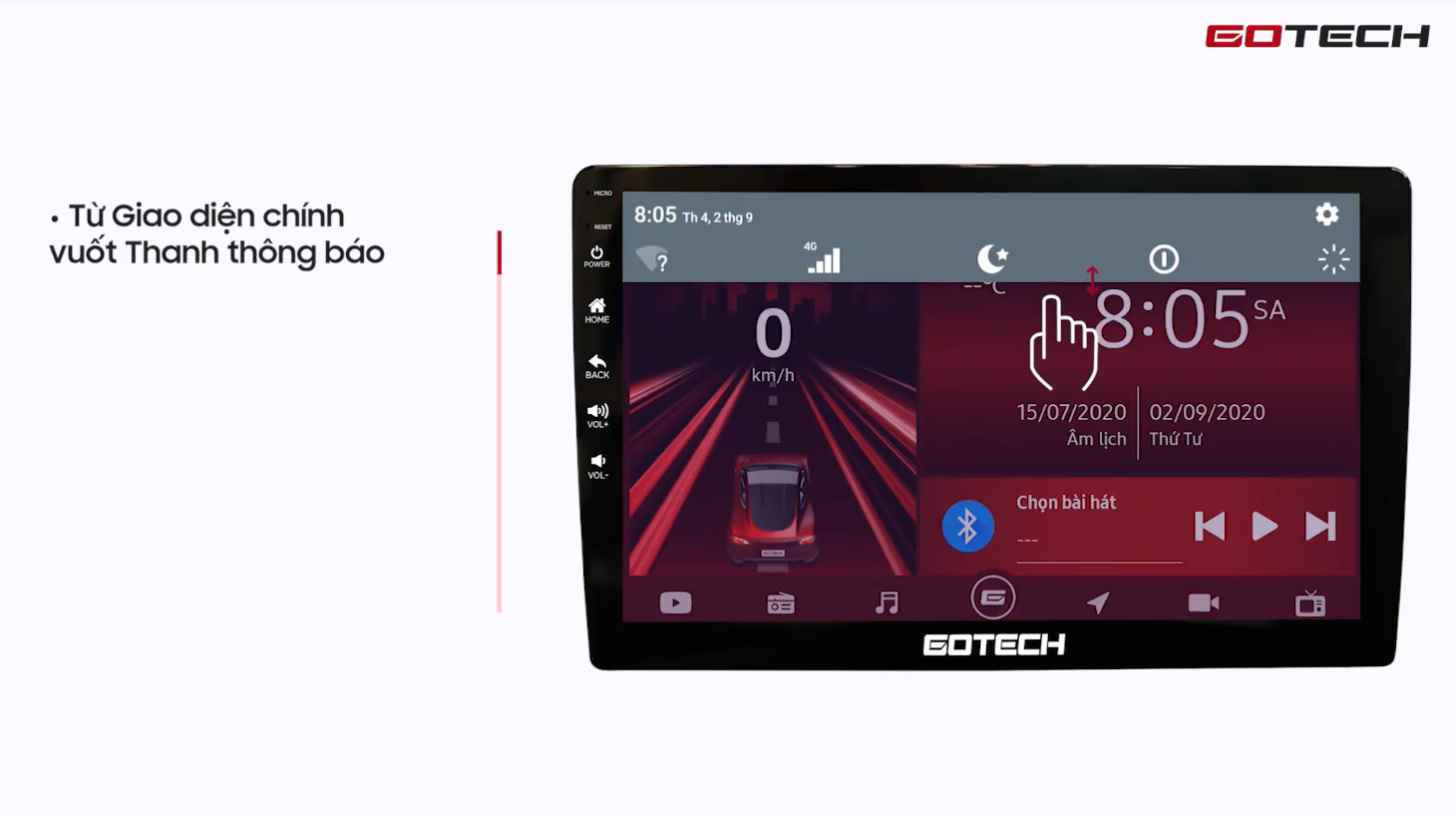

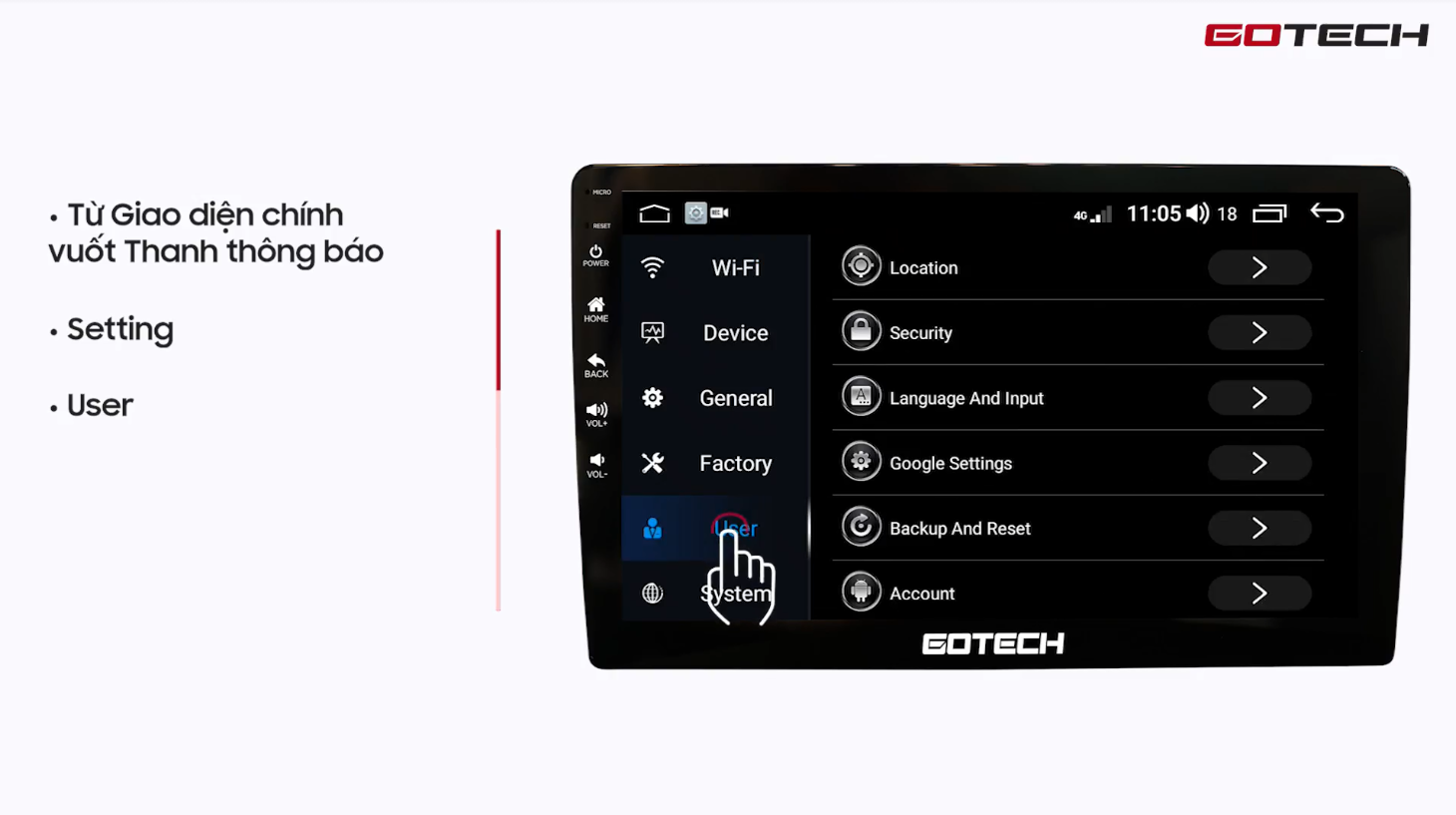
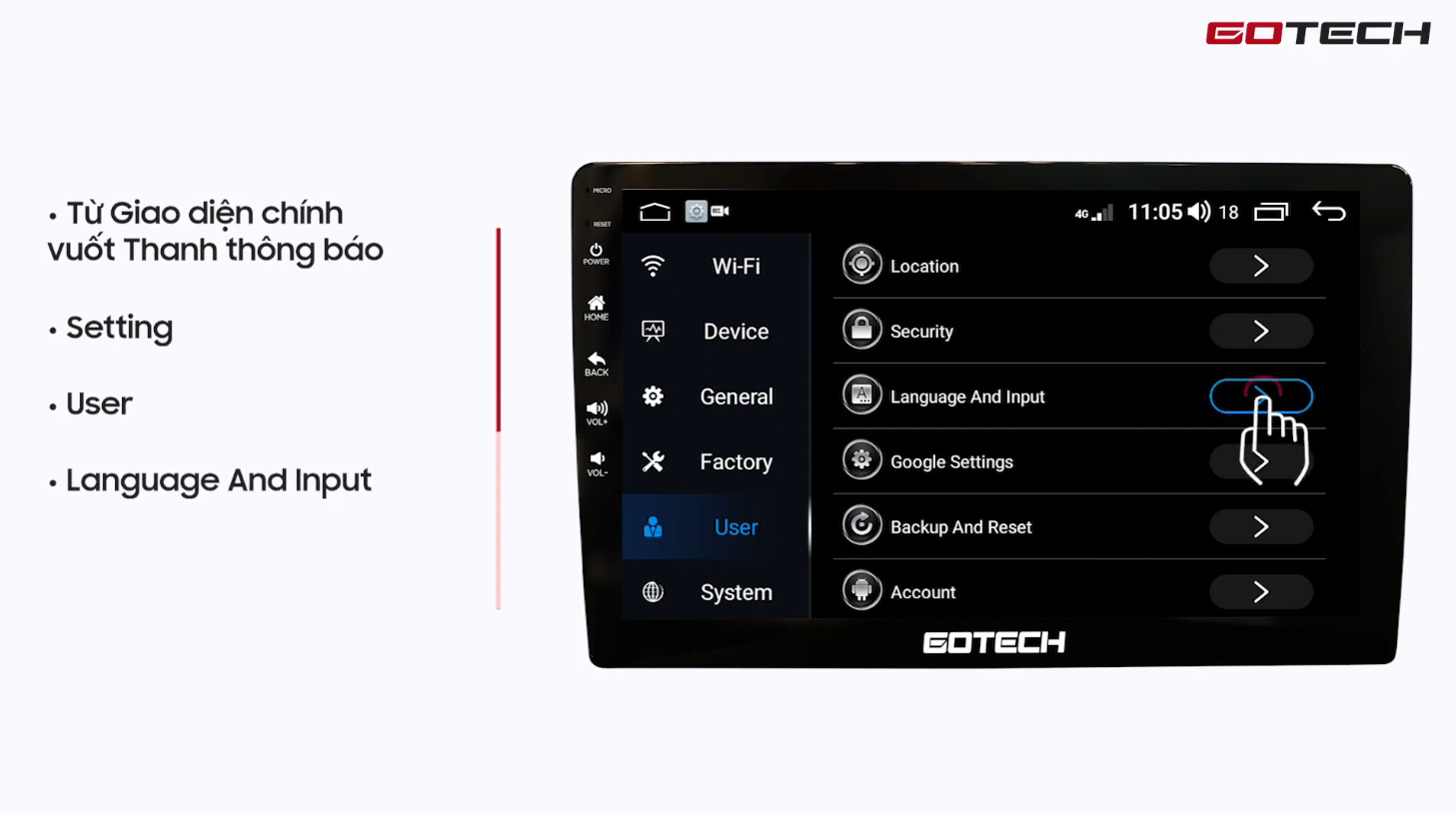
Bước 2: Sau khi đã tìm thấy và lựa chọn mục “Languages & Input”, bạn chọn “Languages”.

Bước 3: Chọn “Add a language” sau đó tìm kiếm ngôn ngữ “Tiếng Việt”
Nếu bạn muốn sử dụng ngôn ngữ tiếng Anh hoặc một ngôn ngữ khác thì bạn có thể tùy ý lựa chọn và cài đặt.

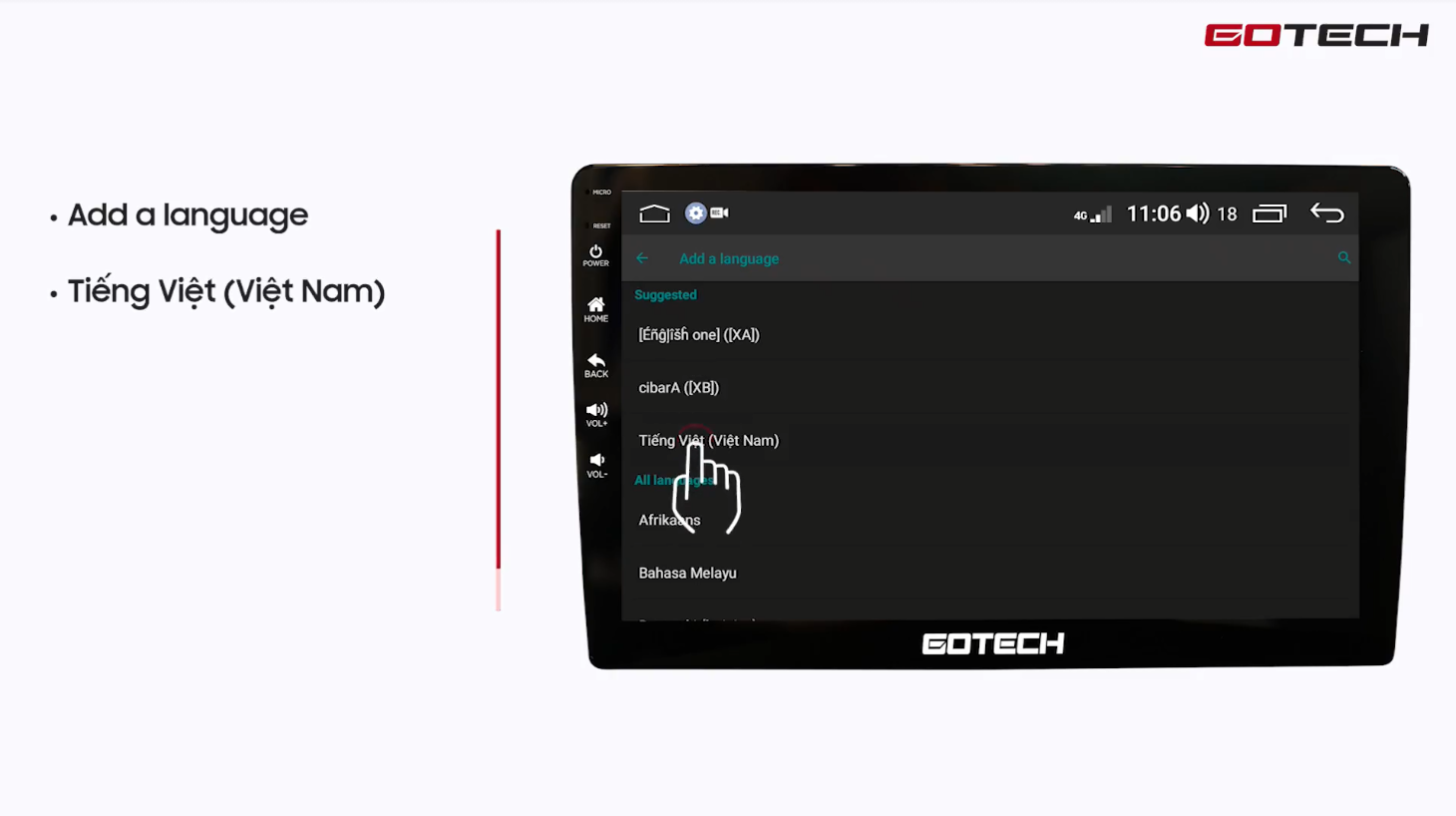
Bước 4: Sau khi bạn đã lựa chọn ngôn ngữ tiếng việt, màn hình sẽ hiển thị thứ tự ưu tiên ngôn ngữ. Bạn nhớ kéo phần Tiếng Việt lên trên để thay đổi lại thứ tự ưu tiên và giúp cho quá trình sử dụng được dễ dàng hơn.
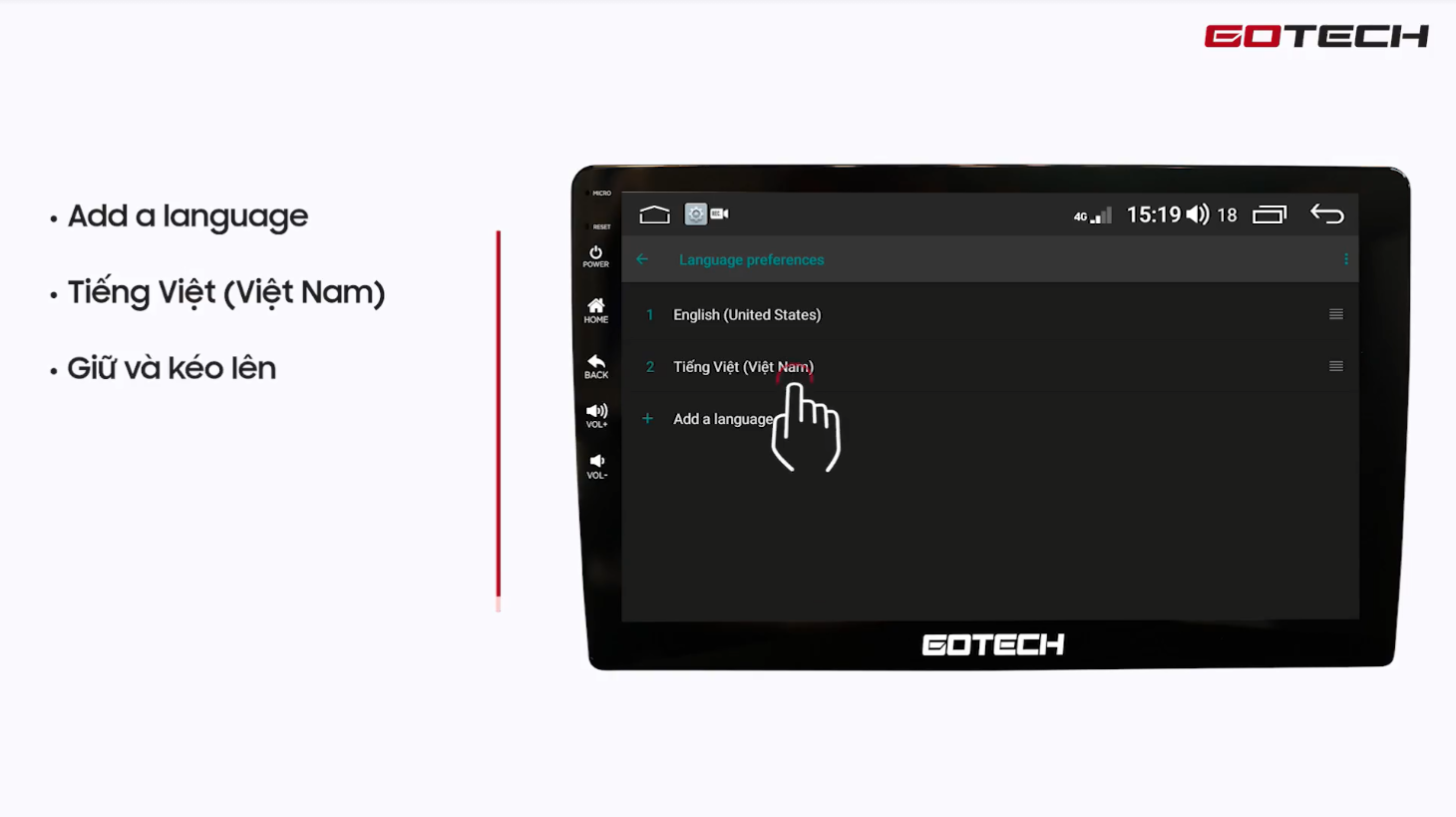
4. Cài đặt ngày giờ

Trên màn hình ô tô thông minh GOTECH, ngày giờ sẽ tự động được cập nhật theo mạng internet. Nếu trong quá trình sử dụng và cập nhật hệ thống thời gian có thể bị sai lệnh thì bạn có thể cài đặt lại theo các bước sau:
Bước 1: Từ giao diện chính của màn hình bạn vuốt thanh thông báo và lựa chọn mục “Cài đặt”, kéo vuốt màn hình xuống và tìm kiếm mục “Hệ thống”.
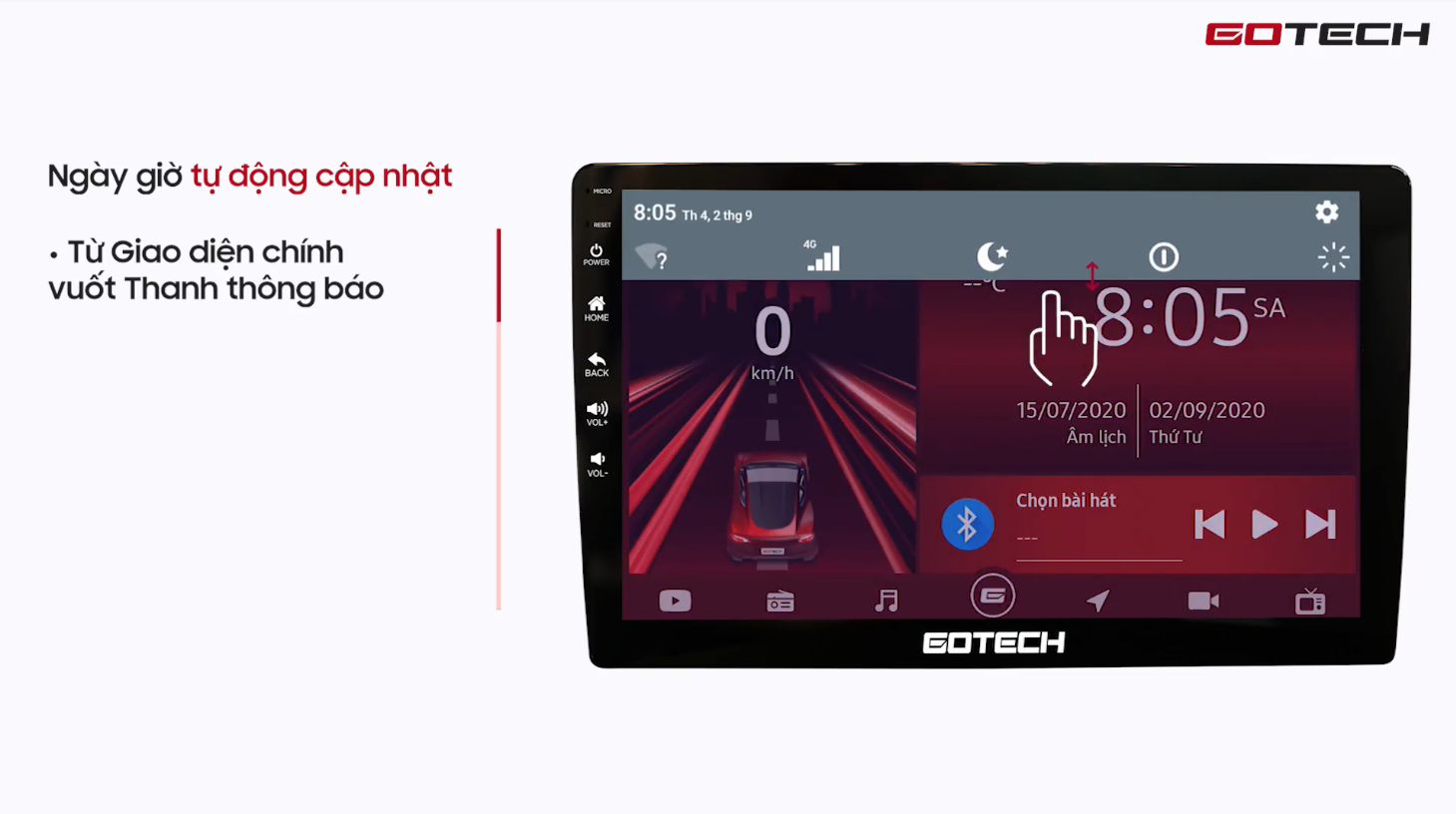
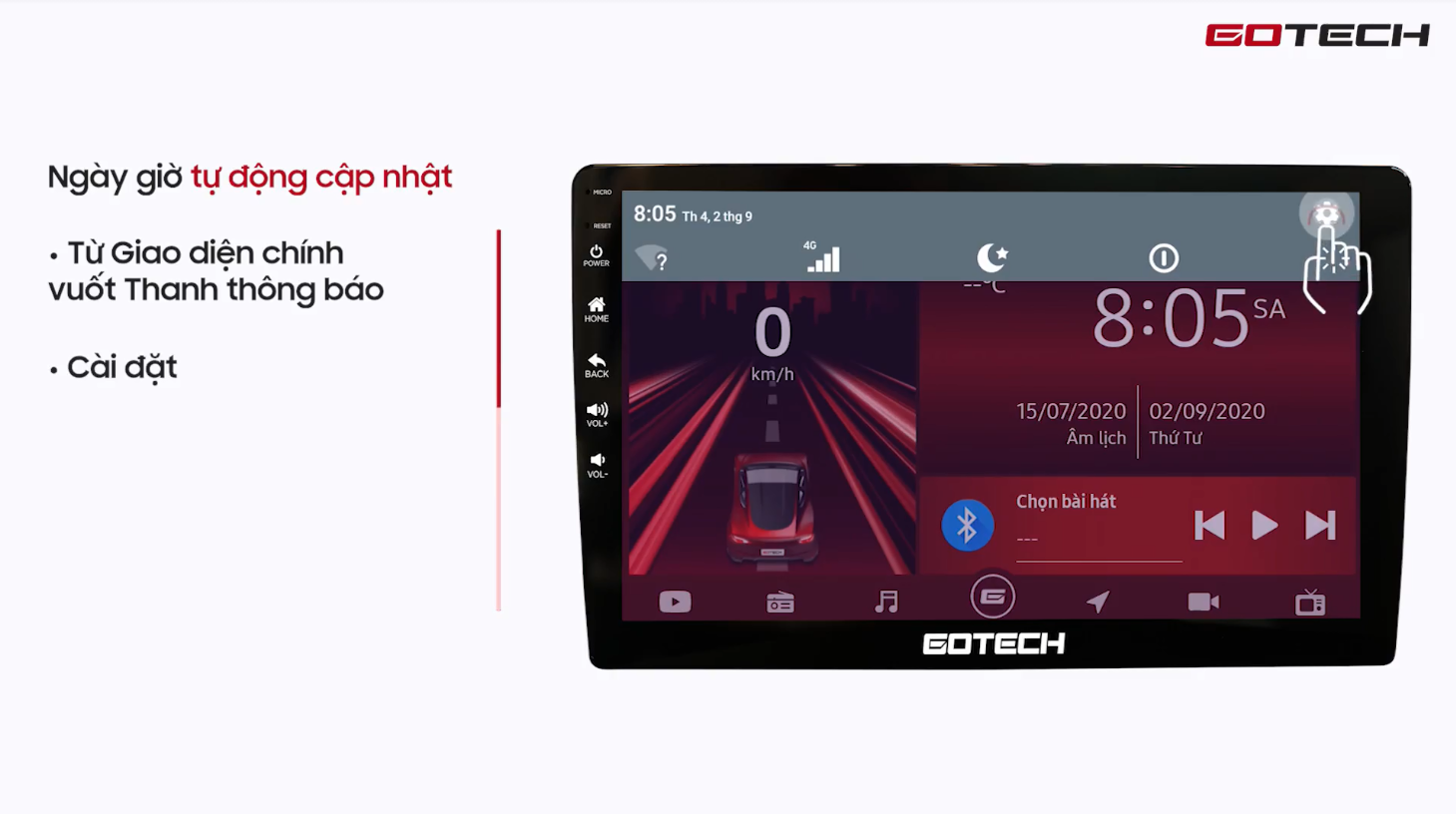
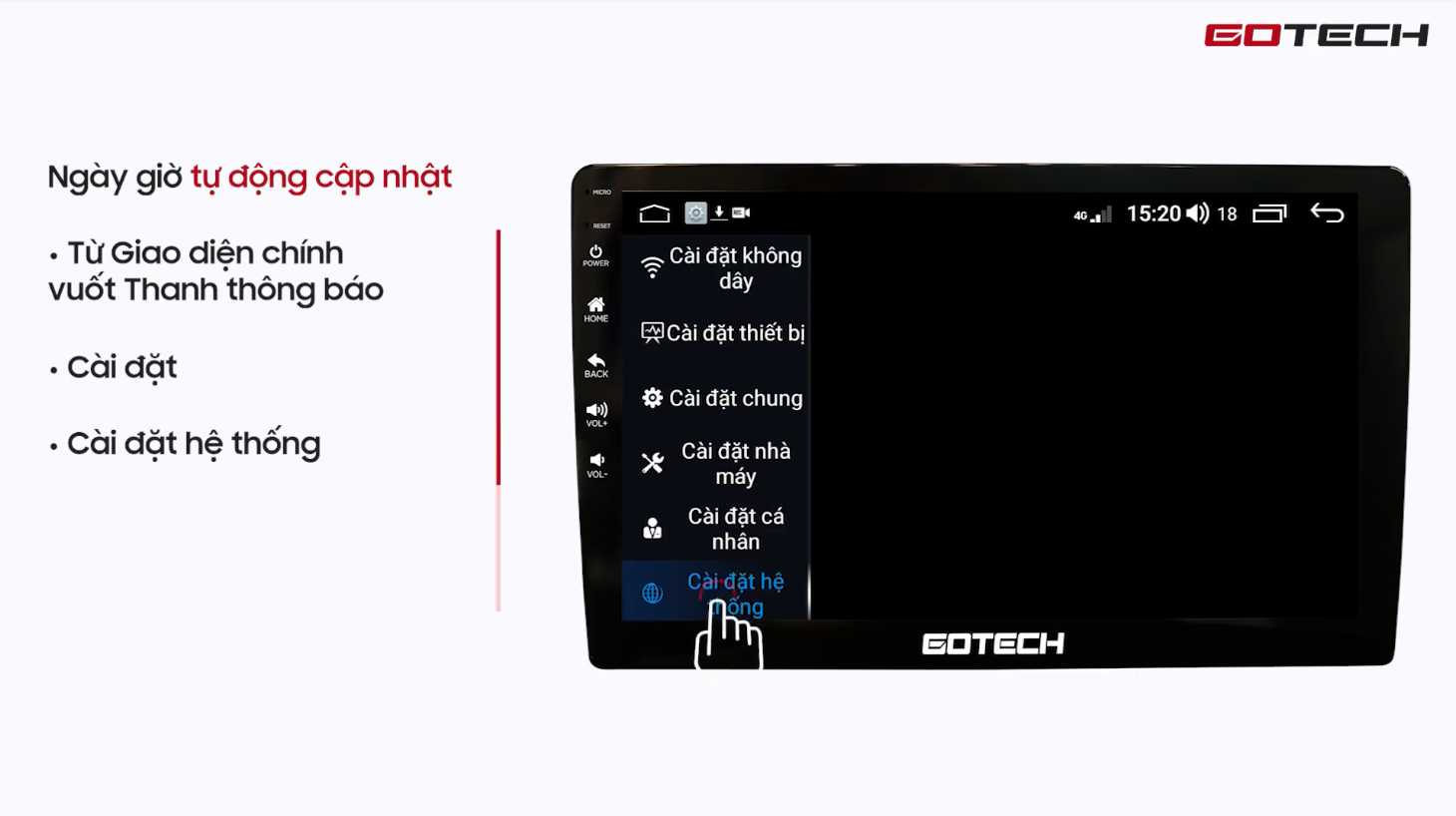
Bước 2: Bên trong mục “Hệ thống” sẽ hiển thị mục “Ngày và giờ”. Bạn lựa chọn để thực hiện việc thiết lập lại ngày giờ.
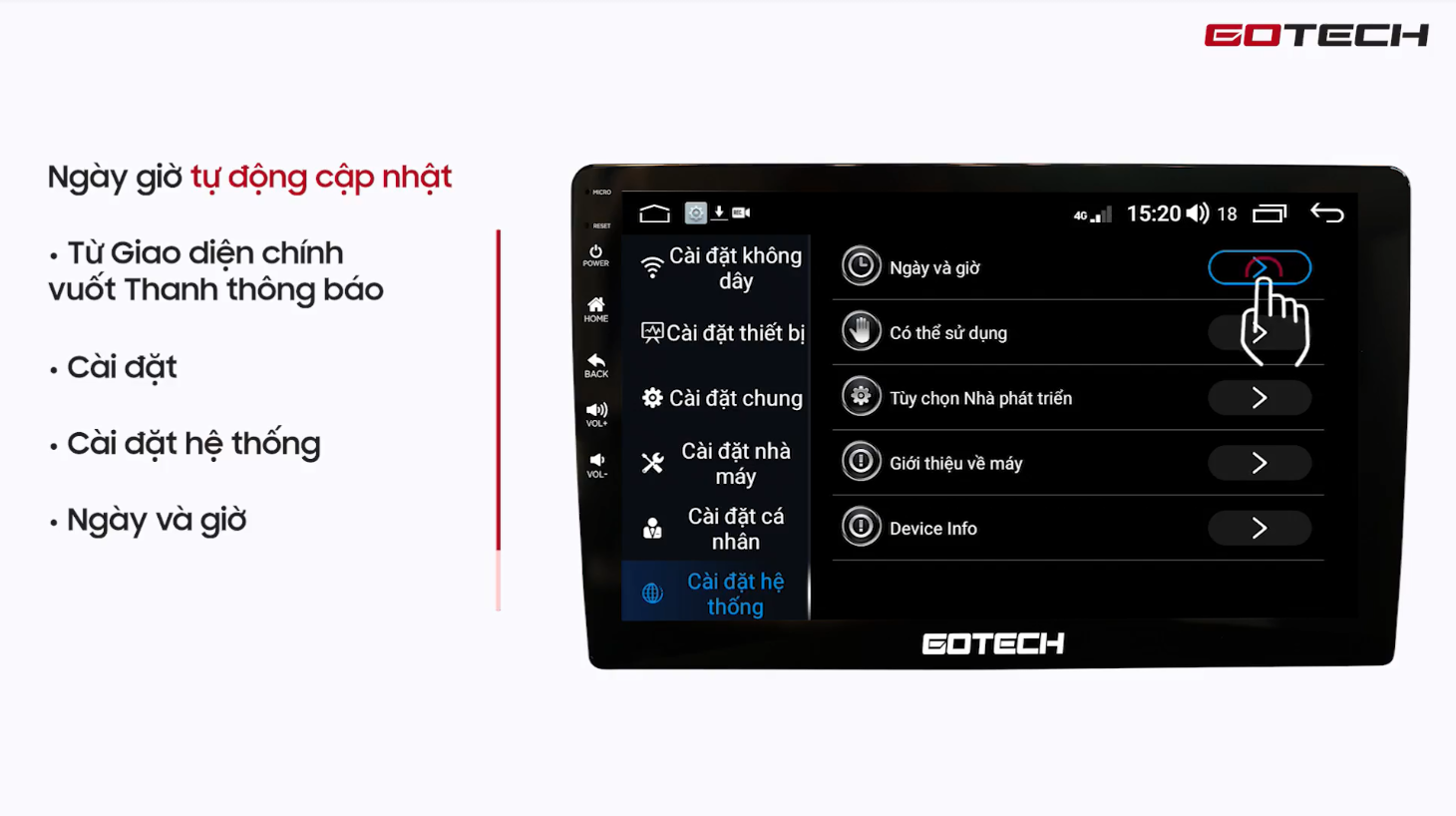
Bước 3: Bạn lựa chọn kích hoạt “Ngày và giờ tự động”, vậy là đã hoàn thành xong quá trình thiết lập ngày giờ.

Để thiết lập định dạng hiển thị thời gian, bạn vuốt lên tìm kiếm mục “Sử dụng định dạng 24h“, sau đó trượt thanh gạt sang trái hoặc sang phải để Tắt/Bật.
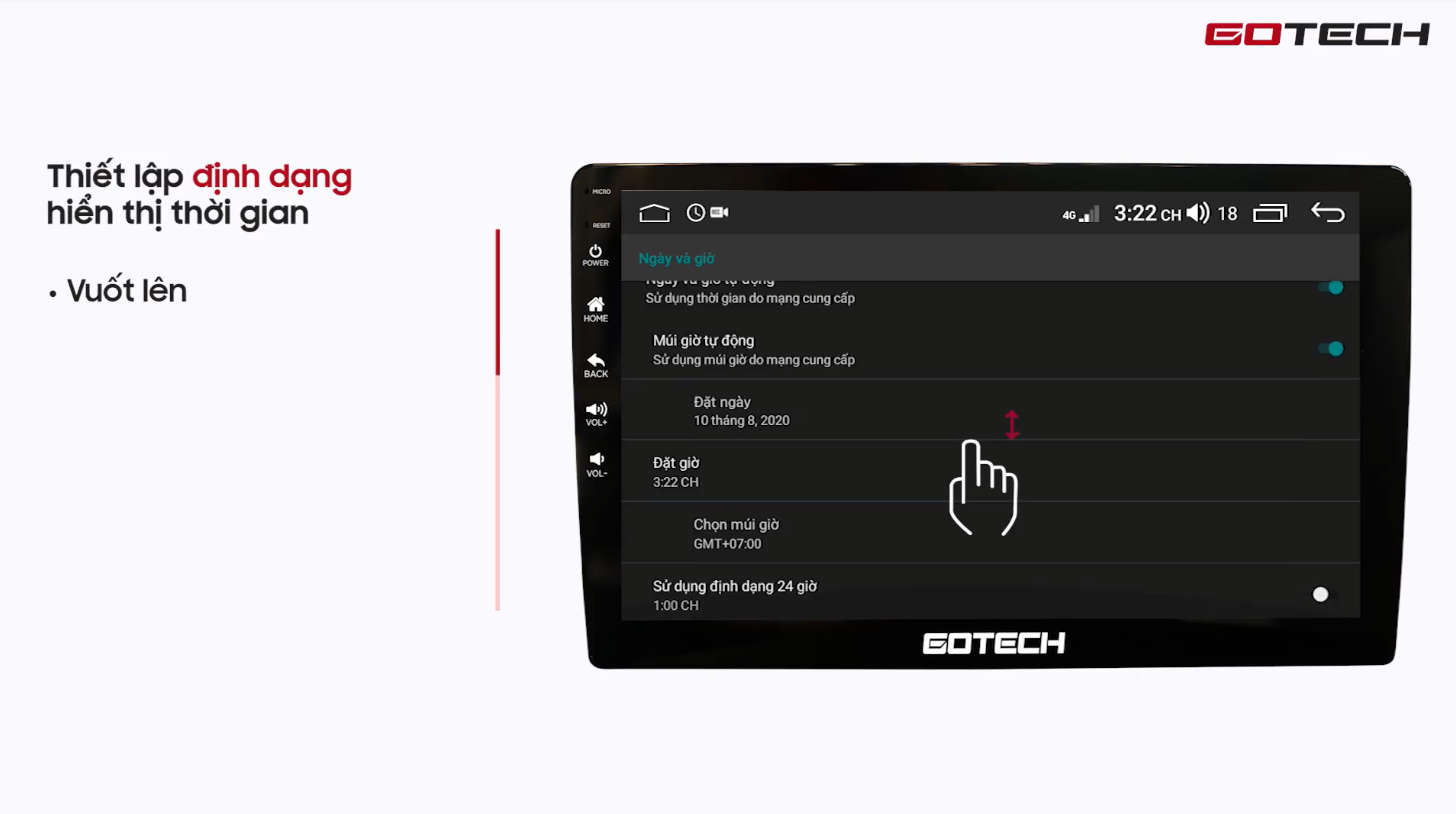


5. Cài đặt thông báo
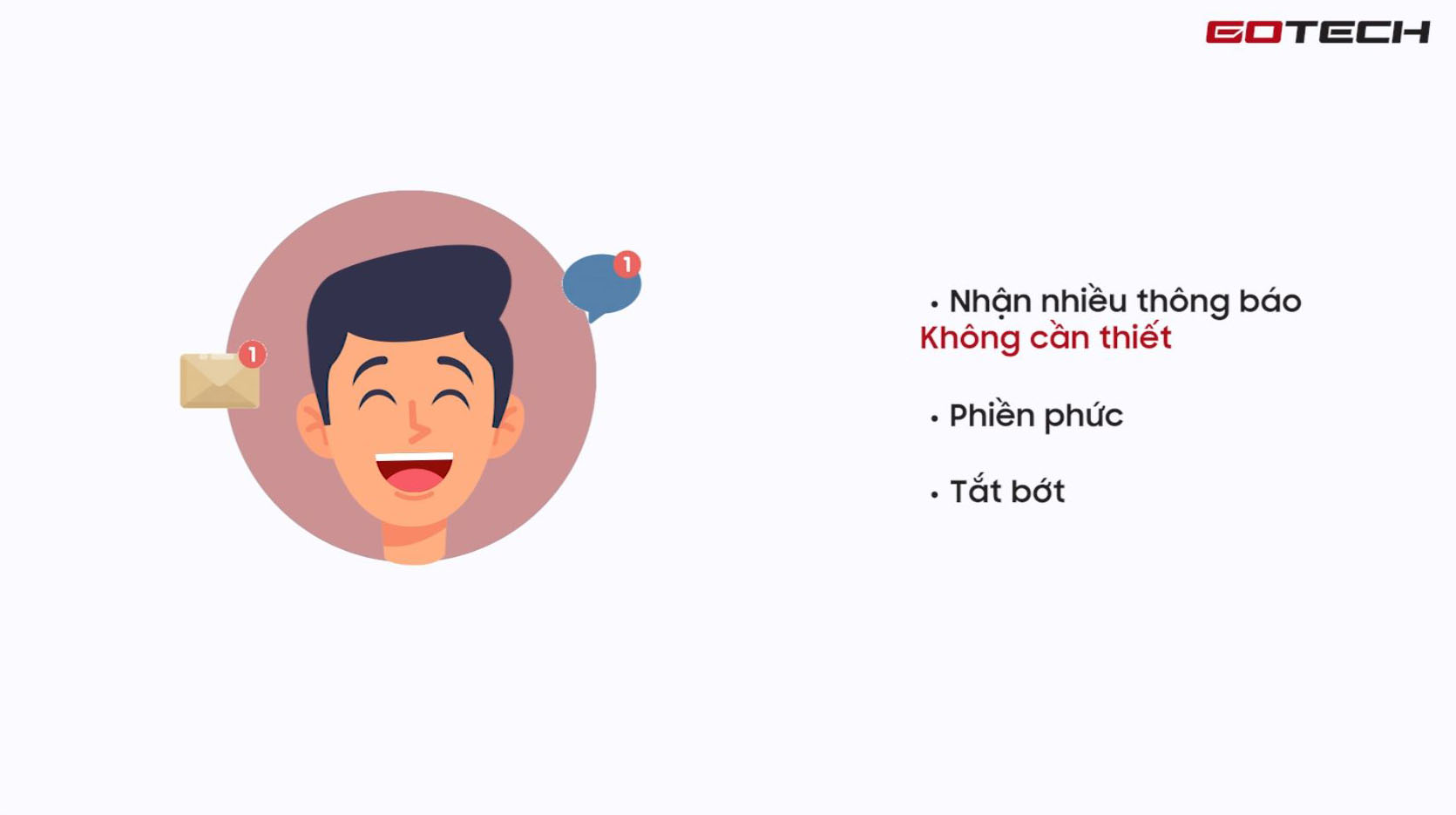
Việc sử dụng mạng 4G khiến bạn không thể tránh khỏi những thông báo, tin nhắn rác gây phiền phức và mất tập trung trong quá trình lái xe. Vậy làm như thế nào để có thể kiểm soát được các thông báo không cần thiết hiển thị lên màn hình, hãy cùng làm theo các bước ở dưới đây nhé.
Bước 1: Từ giao diện chính của màn hình bạn vuốt thanh thông báo và lựa chọn mục “Cài đặt” sau đó chọn mục “Cài đặt thiết bị”.
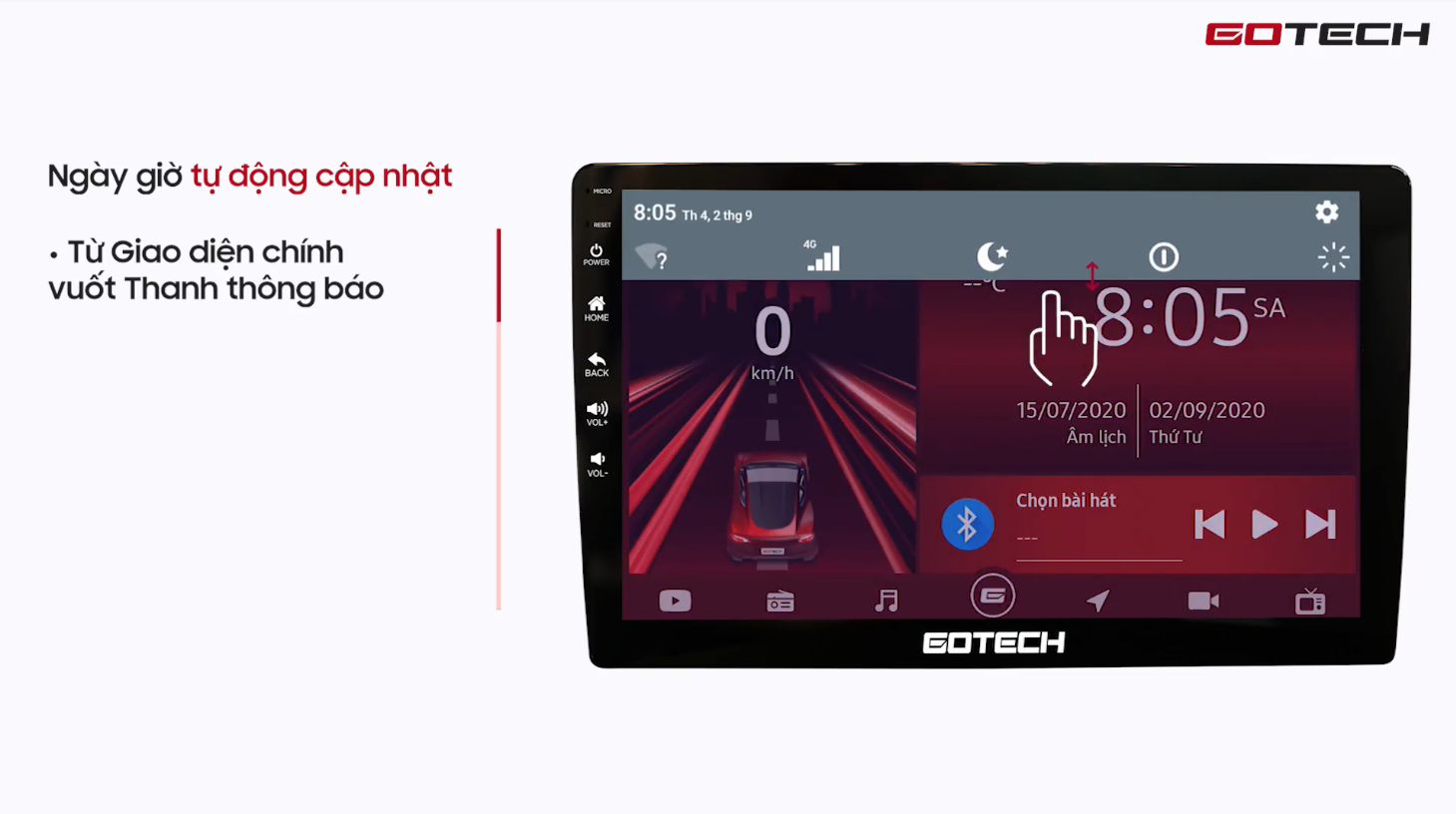
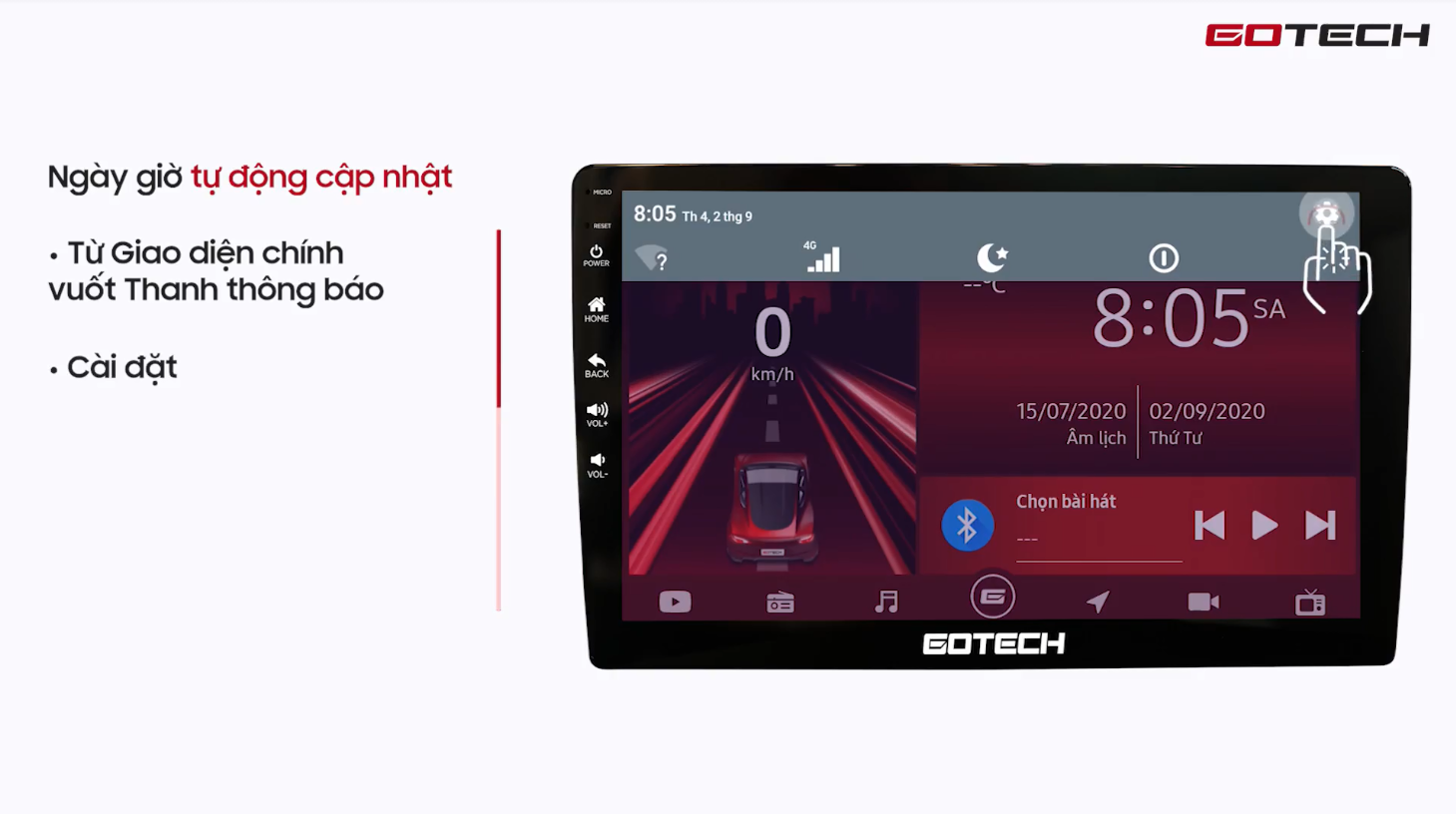
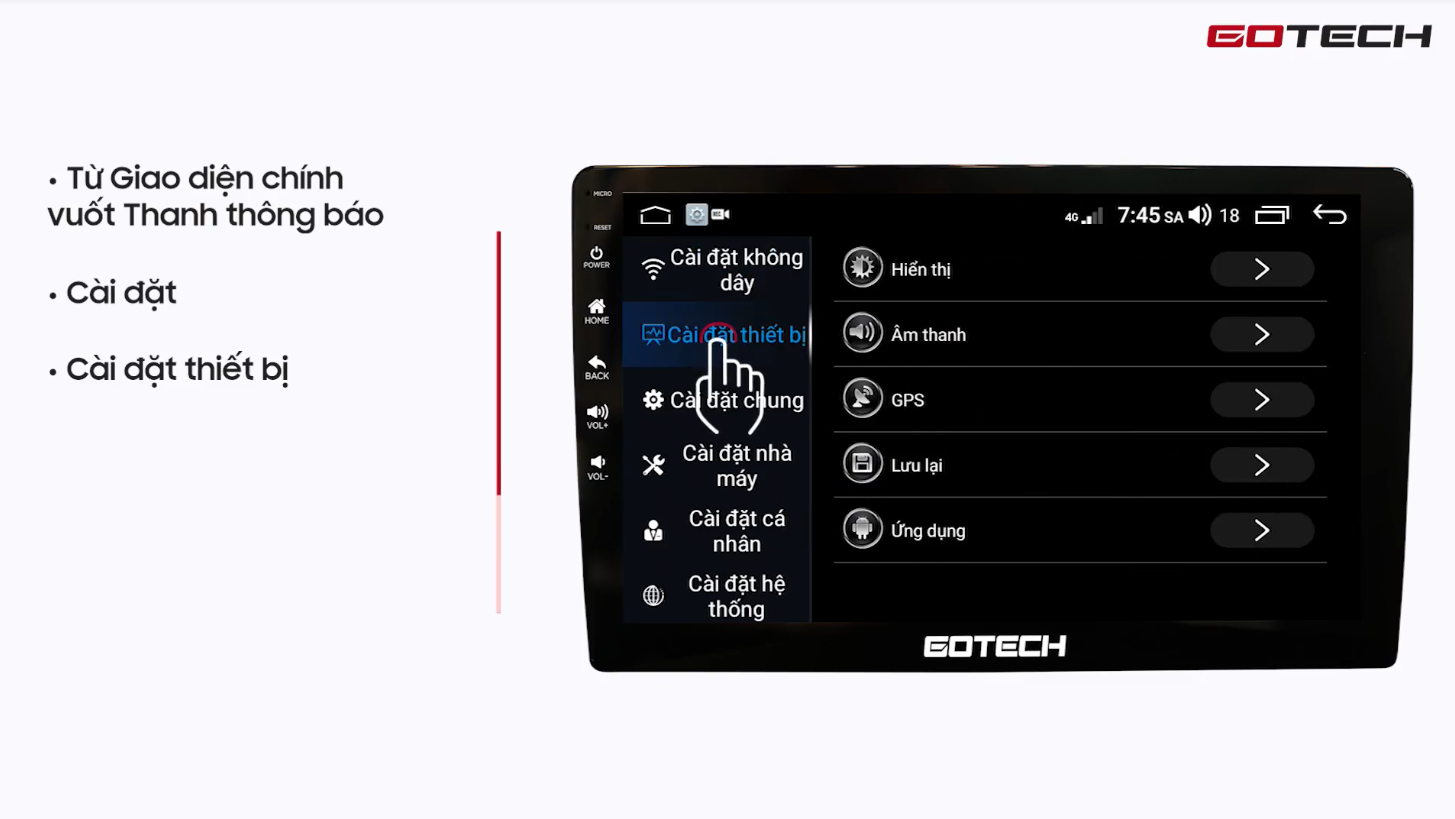
Bước 2: Trong mục “Ứng dụng” vuốt xuống dưới tìm mục “Thông báo” chọn “Thông báo ứng dụng”.
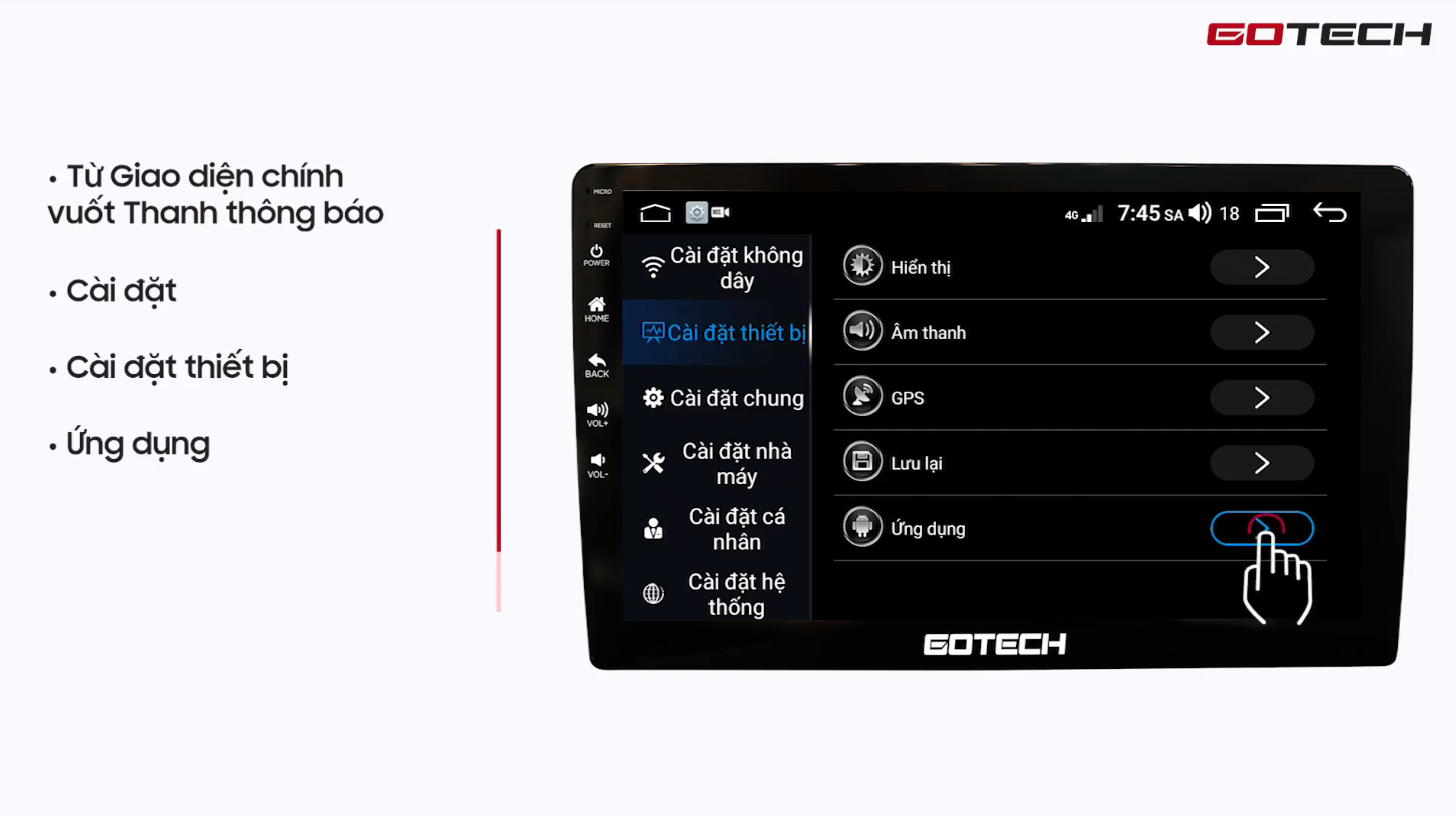
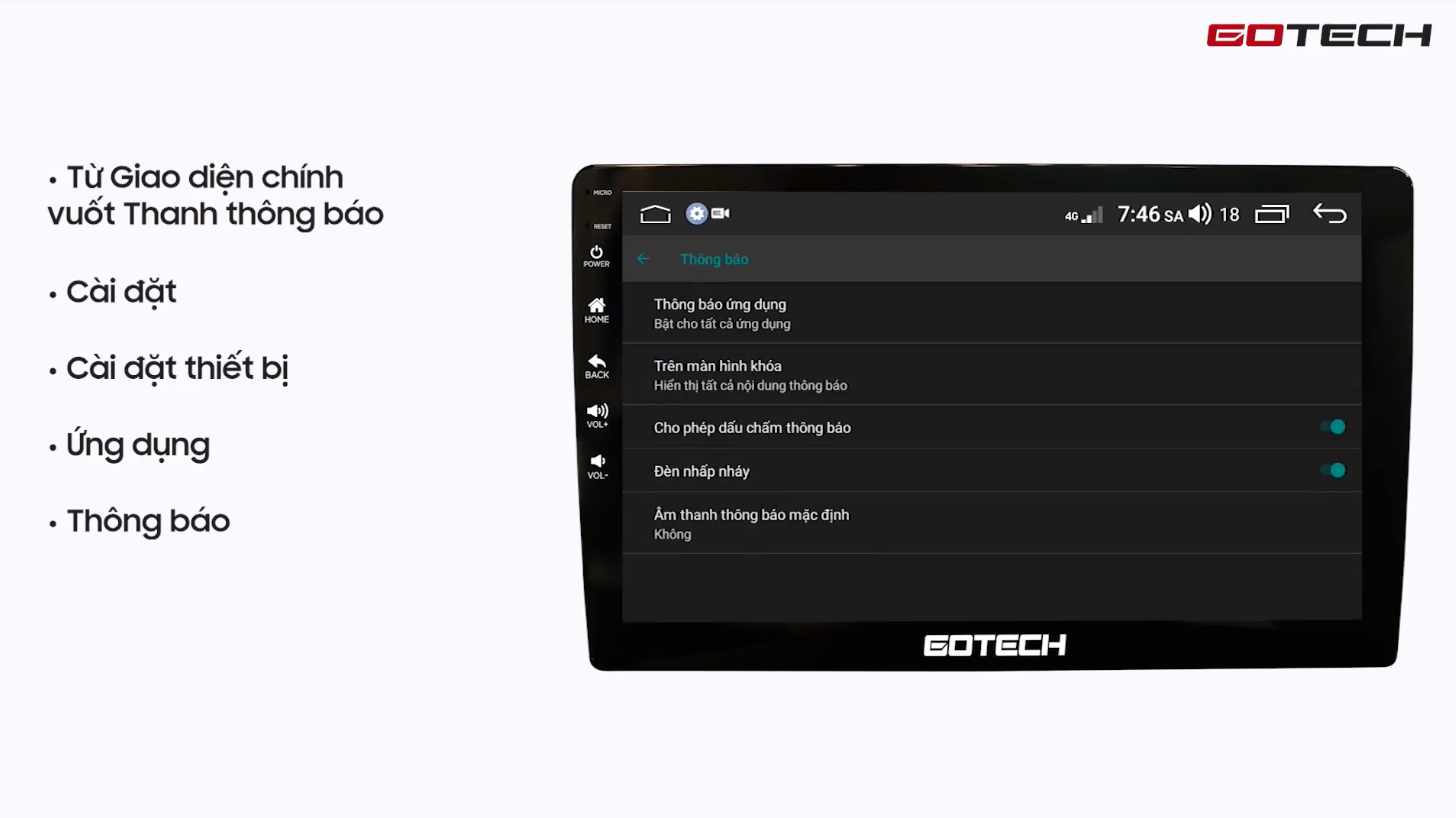
Bước 3: Để tắt/bật thông báo cho từng ứng dụng, bạn chọn mục “Thông báo ứng dụng”, lướt tìm ứng dụng muốn tắt thông báo và trượt thanh gạt sang trái hoặc phải để tắt/bật.
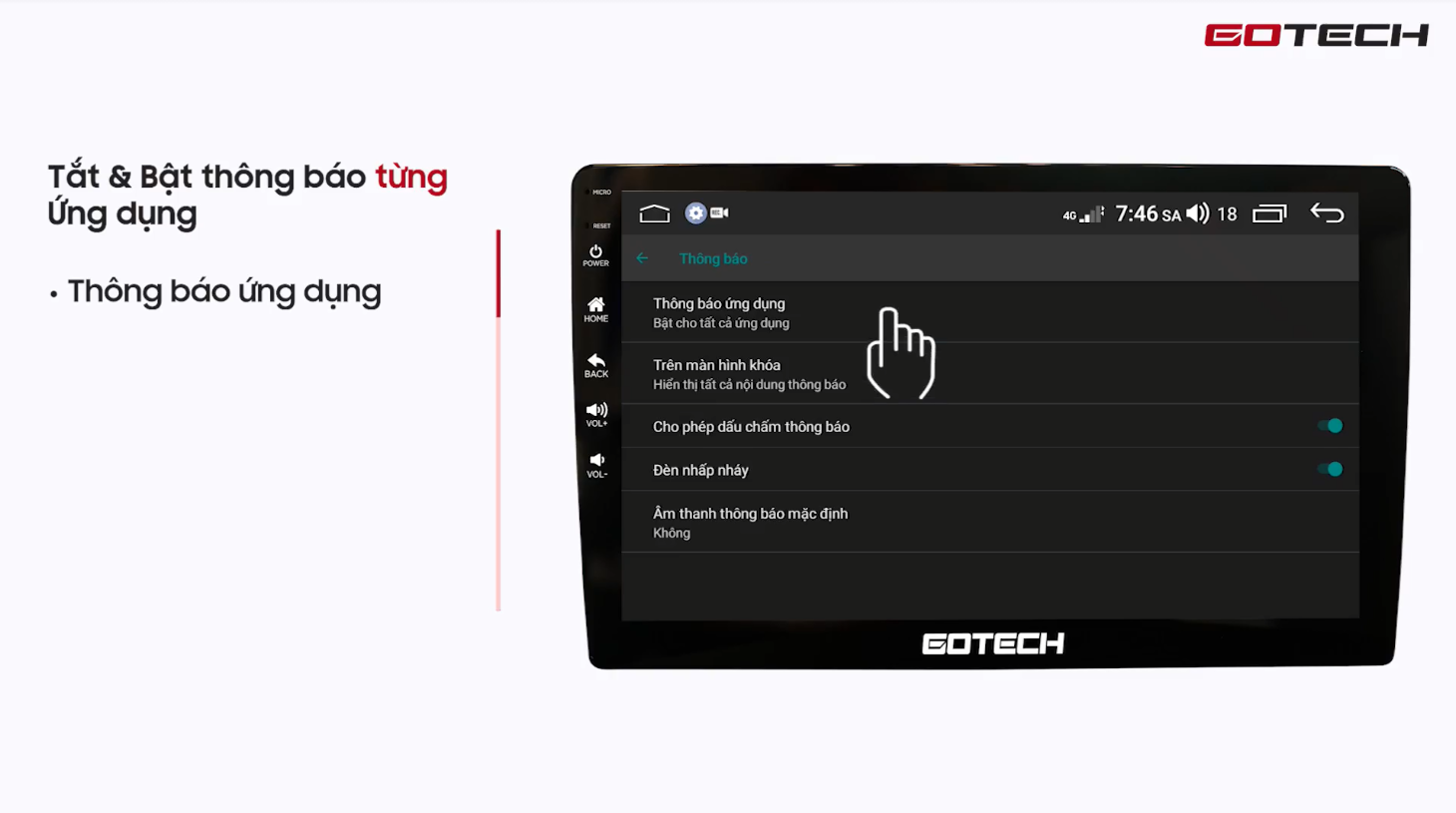

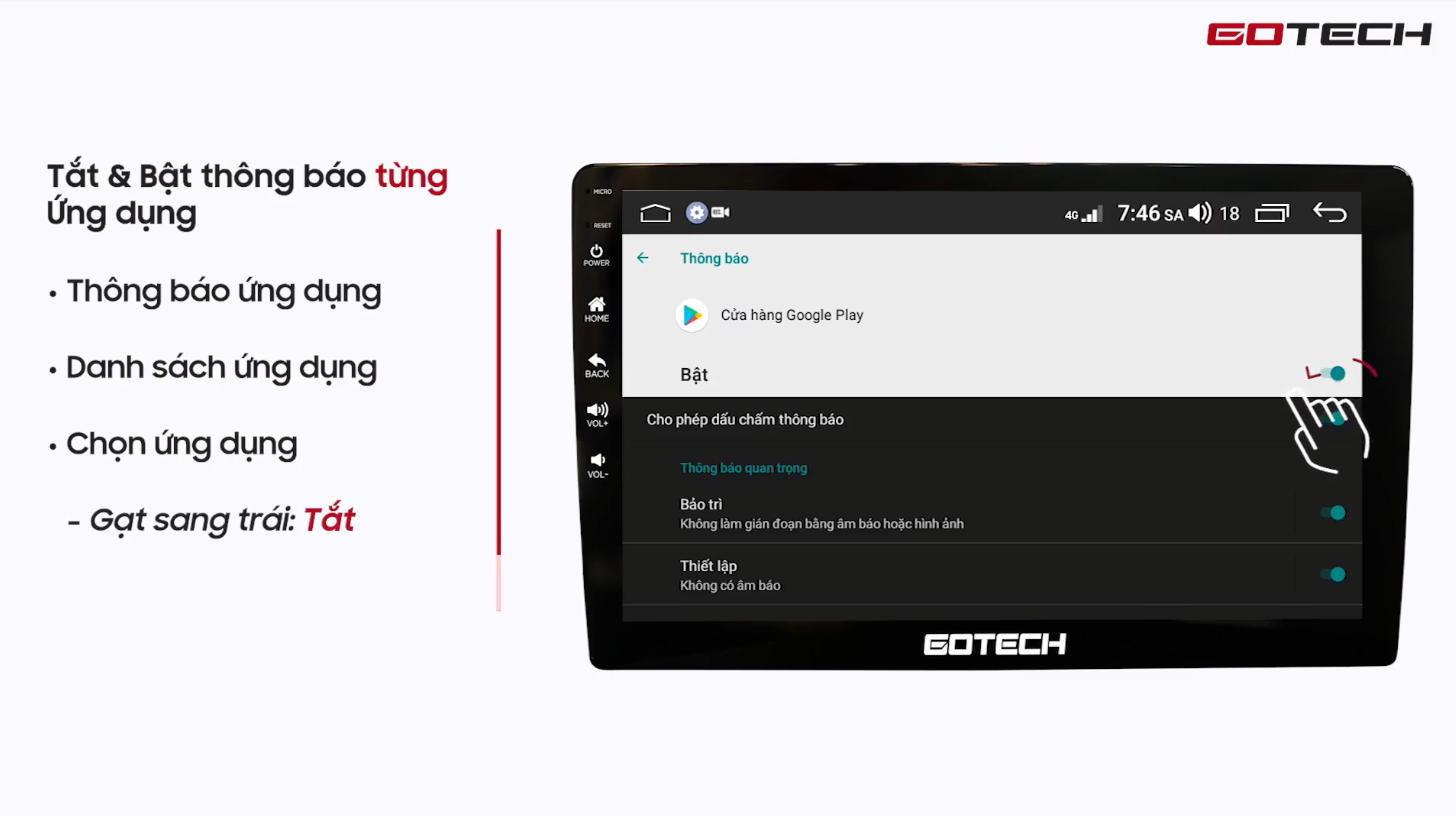
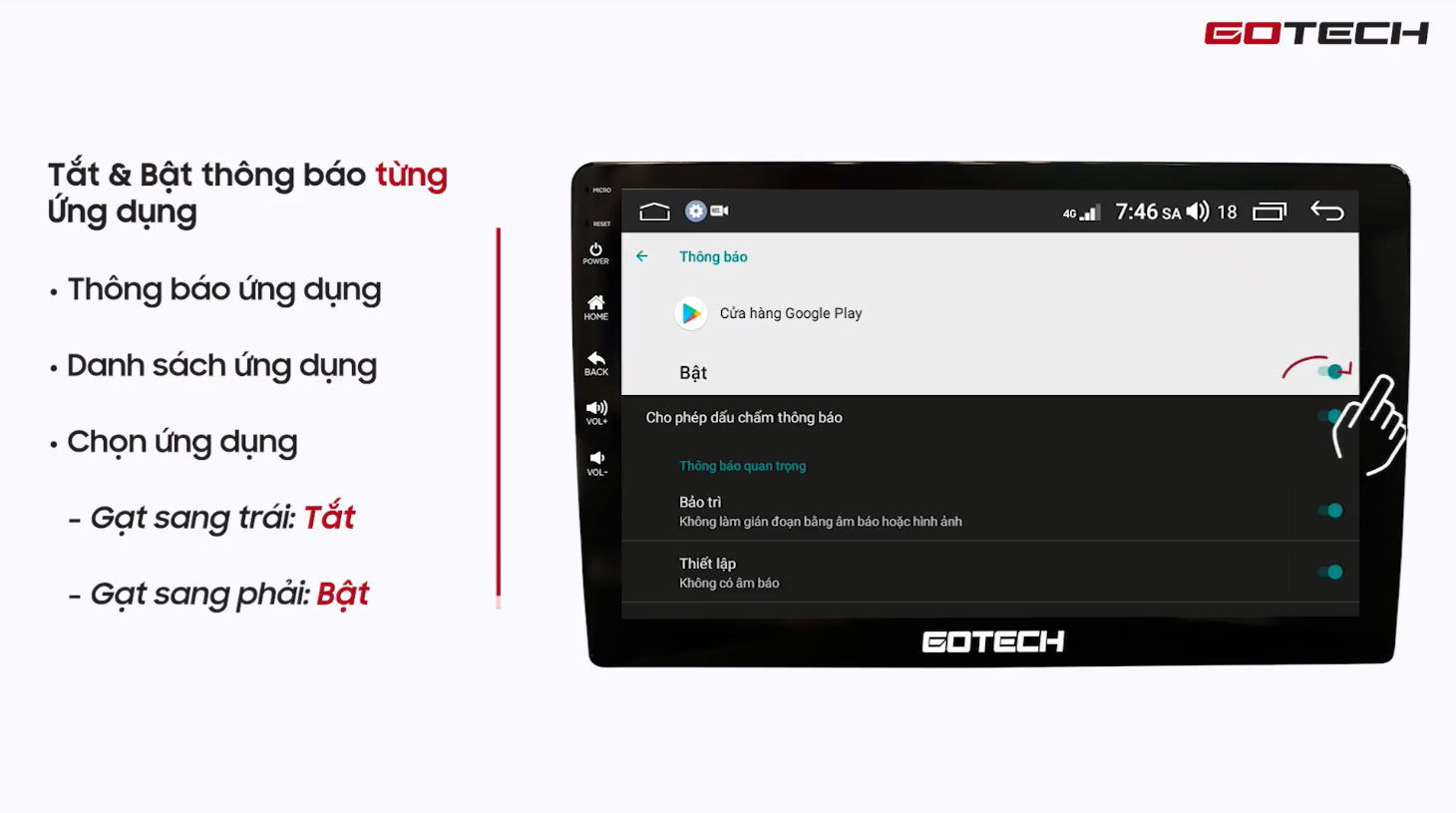
Chỉ với một vài thao tác đơn giản bạn đã có thể tùy chỉnh và cài đặt các tính năng cơ bản trên chiếc màn hình ô tô thông minh GOTECH. Chúc bạn thực hiện thành công!

















































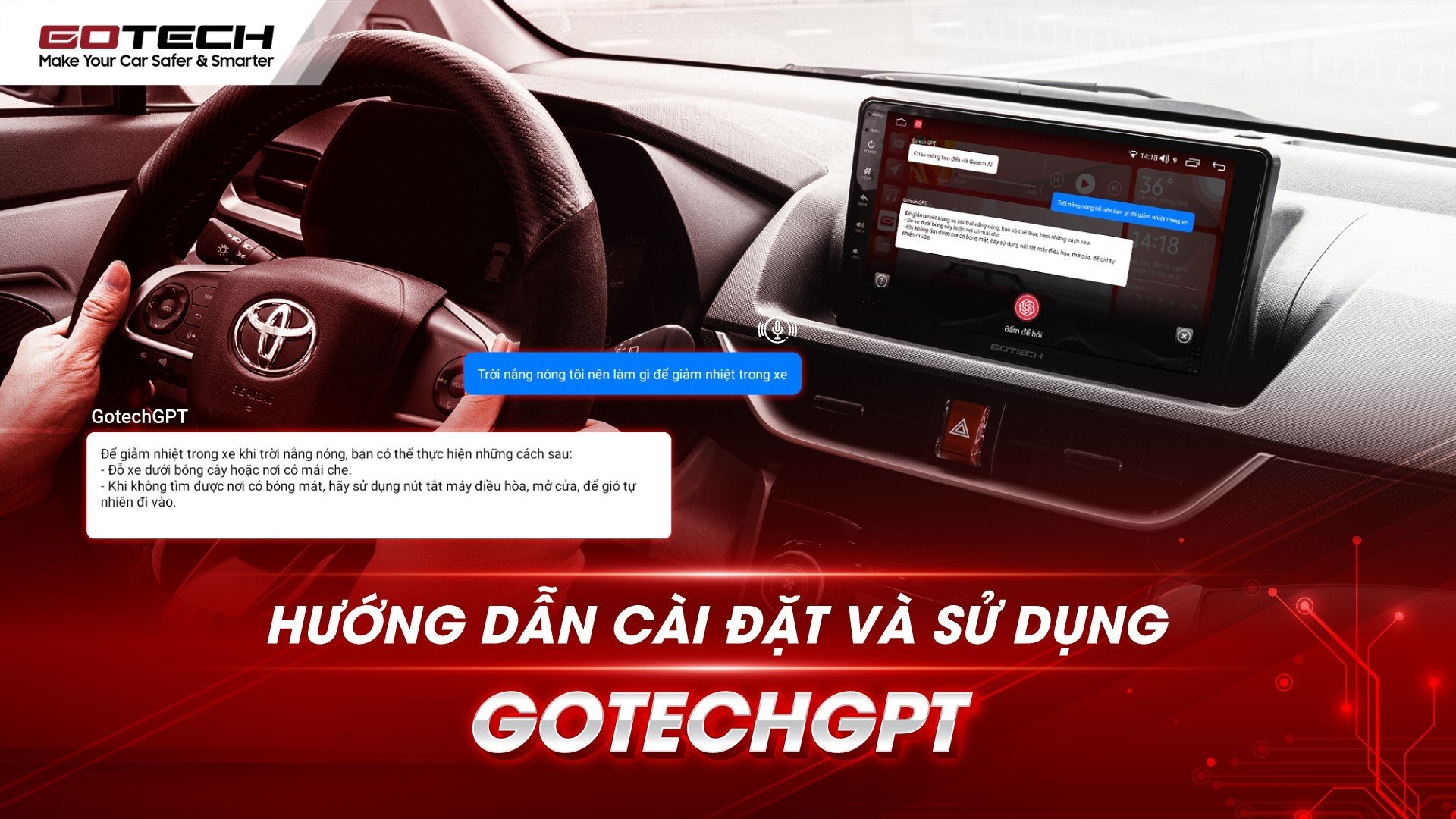





Bùi Thăng
Tôi muốn gỡ 1 ứng dụng phải làm như thế nào?
Gotech
Xin chào anh Bùi Thăng, nếu anh muốn gỡ một ứng dụng trên màn hình Gotech anh Thăng vui lòng gọi điện tới số 1900 633 642 nhánh 2 để các bạn KTV của Gotech hỗ trợ anh cụ thể anh nhé!
xin cảm ơn anh, trân trọng!